Les membres du programme Office Insider, peuvent obtenir les dernières informations sur les améliorations et les corrections de la sécurité dans Skype Entreprise sur Mac.
Remarque : Vous pouvez envoyer des commentaires directement à l’équipe produit de Microsoft à l’aide du lien Signaler un problèmeet des options de menu dans Skype Entreprise sur Mac.
15 février 2022
Version: Build 16.29.85
Améliorations
-
Correctifs et améliorations
18 janvier 2022
Version: Build 16.29.77
Améliorations
-
Correctifs et améliorations
5 octobre 2021
Version: Build 16.29.71
Améliorations
-
Skype Émoticônes ont été rajouté
-
Correctif pour le problème de se connecte dans Mac OS 11.3.1 et les systèmes supérieurs
7 juin 2021
Version: Build 16.29.53
Améliorations
-
Correctifs et améliorations
25 Janvier 2021
Version: Build 16.29.43
Améliorations
-
Correctif pour le problème de Microsoft Autoupdate
14 décembre 2020
Version: Build 16.29.40
Améliorations
-
Correctif pour que l’URL ne s’affiche pas en tant que lien dans un message de conversation
13 octobre 2020
Version: Build 16.29.38
Améliorations
-
Correctif pour l’expérience de jointante d’URL de réunion d’utilisateur anonyme
-
Correctifs de bogues et améliorations des performances
-
Prise en charge de Mac OS Big Sur
-
Mises à jour des émoticônes : Étant donné la prise en charge enrichie des émoticônes conçue en natif sur Mac, notamment les diverses options disponibles, nous avons déterminé que l’ensemble limité proposé dans SfB n’était plus nécessaire ni nécessaire. Nous avons donc supprimé le menu des émoticônes SfB.
Comment utiliser des emojis sur votre Mac sans panneau tactile :
-
Cliquez sur le champ de texte dans lequel vous voulez insérer un emoji.
-
Appuyez sur le raccourci clavier Command-Control-Space pour faire s’ouvrir le s sélectionneur d’émoticônes.
-
Double-cliquez sur l’emoji que vous voulez utiliser pour l’insérer à l’emplacement du curseur.
Cette capture d’écran montre à quoi ressemblera l’expérience :
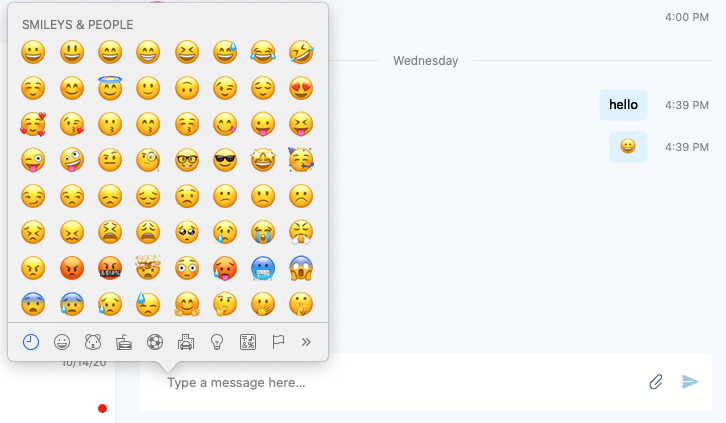
14 mai 2020
Version: Build 16.28.189
Améliorations
-
Correctif pour Outlook de ne pas pouvoir configurer Skype Entreprise réunions
29 avril 2020
Version: Build 16.28.185
Améliorations
-
Corriger l’Skype Entreprise ne demande pas l’autorisation de microphone
-
Correctif pour l’ID d’appelant incorrect affiché dans une réunion ou appel pour certains utilisateurs sur site
9 avril 2020
Version: Build 16.28.173
Améliorations
-
Correctifs de bogues et améliorations des performances.
23 mars 2020
Version: Build 16.28.169
Améliorations
-
Correctif pour les préférences audio par défaut qui ne sont pas sélectionnées pour l’utilisateur invité lors d’un appel.
20 décembre 2019
Version: Build 16.28.135
Améliorations
-
Correctif pour ne pas afficher l’alerte d’autorisation de partage de bureau pour Mojave et ci-dessous.
6 novembre 2019
Version: Build 16.28.131
Améliorations
-
Notifiez l’utilisateur si les autorisations de partage de bureau ne sont pas accordées à l’application avant de commencer le partage d’écran.
25 septembre 2019
Version: Build 16.28.119
Améliorations
-
Corrigez le problème Skype Entreprise vous ne demandez pas l’autorisation de microphone.
28 août 2019
Version: Build 16.28.111
Améliorations
-
Affichez les initiales d’un utilisateur en tant qu’avatar dans une réunion qui compte plus de cinq participants.
-
Se Skype Entreprise automatiquement lorsqu’un utilisateur Teams raccrocher après avoir utilisé l’application pour participer à Skype Entreprise réunion.
-
Correction d’un incident lors de la sortie d’un utilisateur dans certains cas.
-
Des problèmes de notarisation de l’application ont été résolus.
-
Correction d’un problème qui causait une utilisation élevée de la mémoire par l’application.
16 juillet 2019
Version: Build 16.28.98
Améliorations
-
Correction du problème de consommation élevée de l’UC introduit dans la version précédente.
2 juillet 2019
Version: Build 16.28.72
Améliorations
-
Affichez les initiales d’un utilisateur en tant qu’avatar dans une réunion qui compte plus de cinq participants.
-
Correctifs de bogues et améliorations des performances.
10 juin 2019
Version: Build 16.27.29
Améliorations
-
Correctifs de bogues et améliorations des performances.
28 mai 2019
Version: Build 16.27.20
Améliorations
-
Afficher une notification de rappel avec un bouton Rejoindre au début d’une réunion.
-
Correction d’un problème qui empêchait de voir la vidéo des présentateurs dans les grandes réunions.
-
Autoriser les utilisateurs avec un nom d’affichage vide à partager leur écran.
6 mai 2019
Version: Build 16.27.10
Améliorations
-
Correction d’un problème qui empêchait les participants à une réunion de voir une vidéo entrante.
-
Correction d’un problème dans lequel le partage d’application ne démarre pas pour un utilisateur sans nom complet.
-
Correction de plusieurs bogues de plantage.
24 avril 2019
Version: Build 16.26.16
Améliorations
-
Correction d’un problème qui empêchait les photos des utilisateurs de se mettre à jour lorsque de nouvelles photos sont disponibles.
-
Correction de plusieurs bogues de plantage.
15 mars 2019
Version: Build 16.25.45
Fonctionnalité ajoutée
-
Ajouter et télécharger des pièces jointes dans une réunion Au cours d’une réunion, vous pouvez partager des documents en les ajoutant en tant que pièces jointes et en téléchargeant des documents partagés par d’autres personnes.
Améliorations
-
La taille du programme d’installation de l’application a été réduite de 47 Mo à 36 Mo environ.
-
La fenêtre Afficher une seule fenêtre pour les conversations ayant la même préférence d’utilisateur n’était pas désactivée au redémarrage de l’application.
-
Affiche le nom de la personne appelée dans la notification d’appel téléphonique lorsqu’un appel est transmis à d’autres personnes.
-
Correction d’un problème à l’origine de l’affichage d’un message instantané à plusieurs reprises.
-
Correction d’un problème qui provoquait la modification incorrecte de votre statut sur Disponible pendant une conférence téléphonique.
-
Correction de plusieurs problèmes de panne.
24 janvier 2019
Version: Build 16.24.177
Fonctionnalités ajoutées
-
Partagez votre écran lors d’un appel ou d’une conversation avec un utilisateur Teams Lors d’une conversation avec une personne qui utilise Teams, Skype Entreprise vous aide à démarrer une réunion ad hoc afin de partager votre écran.
-
Afficher une fenêtre unique pour les conversations avec le même utilisateur Lorsque l’affichage des conversations dans des fenêtres distinctes est activé, tous les messages d’un utilisateur ou d’un groupe d’utilisateurs seront affichés dans la même fenêtre de niveau supérieur lorsque l’affichage d’une fenêtre unique pour les conversations avec le même utilisateur est coché.
Améliorations
-
Amélioration des performances d’ouverture d’une conversation avec de nombreux messages.
-
Ce défilement a empêché le défilement jusqu’au milieu de la conversation lors de l’ouverture d’une conversation avec de nombreux messages.
-
Mise à Skype Entreprise programme d’installation pour ne pas exiger d’autorisations d’administrateur et ne pas exiger la fermeture de Safari.
-
Correction d’un problème lors de l’appel d’un délégant qui affichait le nom du délégant lorsqu’un délégué répondait réellement à l’appel.
-
Correction d’un problème qui dés mutait un utilisateur après le transfert d’un appel lors de l’utilisation d’un Polycom CX300.
-
Correction d’un problème qui empêchait de rejoindre une réunion avec M’appeler au moment où une personne de la réunion partageait la vidéo.
-
Tronquer le lien Inviter par courrier électronique dans la boîte de dialogue Informations sur la réunion pour certaines langues
-
Correction de plusieurs bogues de plantage.
4 janvier 2019
Version: Build 16.24.15
Améliorations
-
Amélioration des performances d’ouverture d’une conversation avec de nombreux messages.
-
Ce défilement a empêché le défilement jusqu’au milieu de la conversation lors de l’ouverture d’une conversation avec de nombreux messages.
-
Correction d’un problème qui provoquait l’affiche du nom du délégant dans la fenêtre de l’appelant lorsqu’un délégué répondait réellement à l’appel.
-
Tronquer le lien Inviter par courrier électronique dans la boîte de dialogue Informations sur la réunion pour certaines langues
-
Correction d’un problème qui dés mutait un utilisateur après le transfert d’un appel lors de l’utilisation d’un Polycom CX300.
-
Suppression des exigences pour l’installation de l’administrateur – pas de Safari.
-
Correction de plusieurs bogues de plantage.
31 octobre 2018
Version: Build 16.23.47
Améliorations
-
Amélioration des performances du partage d’écran lorsque PowerPoint présentation a incorporé une vidéo ou que l’utilisateur affiche les diapositives à l’aide du clavier.
-
Le fait d’appuyer sur Échappée dans la zone de saisie de conversation a empêché de supprimer le message de conversation non envoyé.
-
Correction de plusieurs problèmes lors de la jointation d’une réunion en tant qu’invité.
-
Correction de plusieurs problèmes qui pouvaient affecter la sign-in.
-
Correction de plusieurs bogues de plantage.
-
Désactivation de la connectez-vous automatique Skype Entreprise aux utilisateurs qui ont été mis à niveau vers Teams.
-
Des ressources inutiles ont été supprimées pour réduire la taille du package d’application.
3 octobre 2018
Version: Build 16.23.35
Fonctionnalités ajoutées
-
Rejoindre une réunion en tant qu’invité Si vous n’êtes pas inscrit à Skype Entreprise sur Mac lorsque vous cliquez pour participer à une réunion, vous pouvez choisir de vous inscrire ou de rejoindre la réunion en tant qu’invité. Les utilisateurs peuvent désormais Skype Entreprise sur Mac pour participer à des réunions même s’ils n’ont pas de Skype Entreprise compte.
-
Utiliser Skype Entreprise avec Microsoft Teams Les utilisateurs qui ont mis à Teams niveau voient désormais une option pour se connecter à Skype Entreprise pour participer à une réunion Skype Entreprise ou voir des conversations passées. Les utilisateurs ne pourront pas utiliser Skype Entreprise pour démarrer des appels ou de nouvelles conversations, ni pour répondre à des conversations.
Améliorations
-
Prise en charge de macOS Mojave (10.14).
-
Amélioration de l’utilisation des émoticônes dans un message (afin que la ponctuation ne soit pas interprétée par inadvertance comme une émoticône).
-
Autres corrections de bogues et améliorations des performances.
13 septembre 2018
Version: Build 16.21.60
Fonctionnalités ajoutées
-
Prise en charge de macOS Mojave (10.14) Plusieurs problèmes ont été résolus afin que Skype Entreprise sur Mac désormais entièrement prend en charge macOS Mojave.
-
Faire pivoter des haut-parleurs dans des réunions plus grandes Lorsqu’une réunion compte plus de quatre participants, faites pivoter les participants dans la galerie afin que ceux qui ont parlé le plus récemment soient affichés dans les quatre emplacements vidéo.
-
Nouvelle application Meetings-Only messagerie Une fois votre organisation mise à niveau vers Microsoft Teams, votre Skype Entreprise sur Mac affiche une invite vous invite à essayer Teams. Vous pourrez toujours utiliser les Skype Entreprise pour participer à des réunions et afficher votre historique de conversation précédent.
Améliorations
-
Correction d’un problème qui pouvait entraîner l’échec d’un appel e-911 si l’utilisateur avait précédemment effectué un appel d’urgence.
-
L’affichage des émoticônes n’est pas correct au milieu de liens hypertexte et d’autres textes longs avec un signe de ponctuation incorporé.
-
Masquez les boutons Mettre en attente et Transférer dans la fenêtre de réunion lorsque ces fonctionnalités ne sont pas disponibles.
-
Afficher correctement la boîte de texte d’entrée de conversation lorsqu’une conversation P2L est transformée en appel.
-
Correction d’un problème à l’origine de la numérotation à deux reprises de chiffres sur un Polycom CX300.
-
Correction de plusieurs incidents dans des scénarios peu probables.
-
Informez-le lorsque vous parlez à une personne qui utilise Microsoft Teams.
-
Masquez le bouton de partage de fichier lorsque vous êtes dans une conversation qui ne prend pas en charge le partage de fichiers.
-
Les problèmes de conversation qui se sont résolus et qui ont entraîné l’échec des messages dans les appels et les conférences.
-
Des problèmes résolus de partage d’écran ne se terminent pas une fois que vous avez fermé la fenêtre d’un appel qui était en attente.
Versions précédentes
Version: Build 16.20.88
Fonctionnalités ajoutées
-
Vue groupée pour les conversations Les utilisateurs peuvent désormais choisir d’afficher la liste des conversations dans une vue groupée ou de liste. Sous l’onglet Conversations , sélectionnez Affichage groupé pour que toutes les conversations avec le même contact ou groupe de contacts s’affichent sous un titre réductible unique.
Améliorations
-
Correction d’un problème à l’origine de la chute d’appels même lorsque les conditions réseau étaient bonnes.
-
Correction d’un problème lors du redalialisation d’un numéro de téléphone avec un casque connecté qui faisait que la fenêtre d’appel continue d’afficher « Appels » une fois l’appel établi.
-
Correction d’un problème empêchant un utilisateur de démarrer une conversation à partir de la carte de visite dans Outlook.
-
Correction d’un problème qui empêchait l’affichage de la boîte de dialogue Évaluer mon appel lorsqu’un appel s’est terminé. (Skype Entreprise Online uniquement)
-
Correction d’un problème qui empêchait la mise à jour de l’état de l’utilisateur en « En réunion » pendant une heure de réunion prévue.
-
Correction d’un problème qui empêchait le point rouge d’indiquer l’affichage des messages non lus dans une conversation pour les conversations avec des noms longs.
-
Amélioration de la notification qui s’affichait à l’utilisateur qui a été Skype Entreprise sur Mac à Microsoft Teams.
Version: Build 16.19.134
Fonctionnalités ajoutées
-
Sélectionner automatiquement un emplacement entré manuellement pour les appels E-911 Lorsqu’un utilisateur entre manuellement une adresse à utiliser avec les appels E-911, Skype Entreprise sur Mac utilise les services de localisation macOS pour mémoriser l’emplacement géographique de l’utilisateur au moment où l’adresse a été entrée. Si l’utilisateur se signe ultérieurement à partir du même emplacement géographique, Skype Entreprise sur Mac définira automatiquement l’adresse entrée par l’utilisateur correspondant.
Remarque : L’utilisateur doit autoriser Skype Entreprise sur Mac l’utilisation des services de localisation pour entrer une adresse manuellement.
-
Afficher l’emplacement spécifié par le serveur pour les appels E-911 Lorsqu’un utilisateur spécifie automatiquement l’emplacement d’un Skype Entreprise, il est désormais affiché dans Skype Entreprise sur Mac.
Améliorations
-
Correction d’un problème qui empêchait la définition correcte de la valeur par défaut spécifiée par la stratégie pour personnaliser les niveaux d’accès, le présentateur, les options et les paramètres du téléphone lors de la planification d’une réunion en ligne dans Outlook.
-
Correction d’un problème qui empêchait de définir correctement la valeur par défaut spécifiée par la stratégie pour les annonces d’entrée et de sortie lors de la planification d’une réunion en ligne Outlook. (Ce correctif nécessite Outlook version 16.0.180702 ou ultérieure.)
-
Correction d’un problème qui empêchait l’affichage d’un message d’erreur lorsqu’un fichier PowerPoint fichier n’était pas partageable dans une réunion.
-
Correction d’un problème qui empêchait les contrôles de présentation PowerPoint fichiers d’être affichés dans les réunions de grande taille.
-
La couleur du texte de la clause d’exclusion de messagerie instantanée a été modifiée afin qu’il soit visible dans le panneau de messagerie instantanée d’une réunion.
-
Correction d’un problème qui empêchait l’exclusion de messagerie instantanée d’être affichée aux utilisateurs qui ont été ajoutés à une conversation par messagerie instantanée.
-
Correction d’un problème qui empêchait l’affichage de la zone de texte d’entrée de conversation dans certains cas.
-
Correction d’un problème qui empêchait la suppression de tous les messages d’une conversation lors de la suppression par l’utilisateur de la conversation. (Skype Entreprise Online uniquement.)
Version: Build 16.19.122
Fonctionnalités ajoutées
-
Sélectionner automatiquement un emplacement entré manuellement pour les appels E-911 Lorsqu’un utilisateur entre manuellement une adresse à utiliser avec les appels E-911, Skype Entreprise sur Mac utilise les services de localisation macOS pour mémoriser l’emplacement géographique de l’utilisateur au moment où l’adresse a été entrée. Si l’utilisateur se signe ultérieurement à partir du même emplacement géographique, Skype Entreprise sur Mac définira automatiquement l’adresse entrée par l’utilisateur correspondant.
Remarque : L’utilisateur doit autoriser Skype Entreprise sur Mac l’utilisation des services de localisation pour entrer une adresse manuellement.
-
Afficher l’emplacement spécifié par le serveur pour les appels E-911 Lorsqu’un utilisateur spécifie automatiquement l’emplacement d’un Skype Entreprise, il est désormais affiché dans Skype Entreprise sur Mac.
Améliorations
-
Nous avons résolu des problèmes qui empêchaient la définition correcte de la valeur par défaut spécifiée par la stratégie pour personnaliser les niveaux d’accès, le présentateur, les options et les paramètres du téléphone, et de définir correctement les annonces d’entrée et de sortie lors de la planification d’une réunion en ligne dans Outlook.
-
Correction d’un problème qui empêchait l’affichage d’un message d’erreur lorsqu’un fichier PowerPoint fichier n’était pas partageable dans une réunion.
-
Correction d’un problème qui empêchait les contrôles de présentation PowerPoint fichiers d’être affichés dans les réunions de grande taille.
-
La couleur du texte de la clause d’exclusion de messagerie instantanée a été modifiée afin qu’il soit visible dans le panneau de messagerie instantanée d’une réunion.
-
Correction d’un problème qui empêchait l’exclusion de messagerie instantanée d’être affichée aux utilisateurs qui ont été ajoutés à une conversation par messagerie instantanée.
-
Correction d’un problème qui empêchait l’affichage de la zone de texte d’entrée de conversation dans certains cas.
Version: Build 16.18.62
Fonctionnalités ajoutées
-
Les notifications pour les problèmes audio et vidéoSkype Entreprise sur Mac affichent une notification lorsqu’elle détecte des conditions qui peuvent affecter la qualité audio et vidéo, telles que les délais importants du réseau, l’utilisation élevée de l’UC ou l’écho.
-
Définissez l’état Sur Absent( Skype Entreprise sur Mac 'écran est verrouillé) pour définir automatiquement votre statut sur Absent(er) lorsque vous verrouillez votre écran.
Améliorations
-
Correction d’un problème qui empêchait Outlook sur Mac de définir la valeur par défaut spécifiée par la stratégie pour personnaliser les niveaux d’accès, le présentateur, les options et les paramètres du téléphone dans les options de réunion d’Skype lors de la planification d’une réunion en ligne.
-
Correction d’un problème dans lequel les contrôles d’appel actifs n’étaient pas affichés dans un appel à un Response Group.
-
Correction d’un problème dans lequel la boîte de dialogue Évaluer mon appel s’affichait plusieurs fois à la fin d’un appel.
-
Lorsque vous affichez des conversations dans des fenêtres distinctes, réutilisez les fenêtres ouvertes pour empêcher la utilisation de plusieurs fenêtres de conversation avec la même personne.
Version: Build 16.18.34
Améliorations
-
Correction d’un problème dans lequel les contrôles d’appel actifs n’étaient pas affichés dans un appel à un Response Group.
-
Correction d’un problème dans lequel la boîte de dialogue Évaluer mon appel s’affichait plusieurs fois à la fin d’un appel.
-
Correction d’un problème pour empêcher l’affichage incorrect de la notification « Votre audio provoque l’écho pour d’autres utilisateurs ».
-
Lorsque vous affichez des conversations dans des fenêtres distinctes, réutilisez les fenêtres ouvertes pour empêcher la utilisation de plusieurs fenêtres de conversation avec la même personne.
Version: Build 16.17.51
Améliorations
-
Correction d’un problème à l’origine d’une utilisation excessive de l’UC lors de l’ouverture d’une nouvelle conversation en mode hors connexion.
-
Correction d’un problème qui empêchait les notifications de nouveaux appels téléphoniques d’être visibles lorsqu’une fenêtre de Skype Entreprise zoomait.
-
La manière dont les messages d’exclusion de responsabilité sont affichés a changé.
-
Correction d’un incident dans certains cas lorsqu’un utilisateur tente de se sortant.
-
Correction d’un problème qui empêchait la fenêtre d’appel de s’afficher correctement lorsque vous essayez de quitter la messagerie vocale d’un contact.
Version: Build 16.16.92
Fonctionnalités ajoutées
-
Les délégués peuvent planifier des réunions pour le compte de délégants (Skype Entreprise Online uniquement) Skype Entreprise utilisateurs en ligne nommés délégués peuvent désormais planifier des réunions pour le compte d’un délégant à partir du calendrier du délégant dans Outlook sur Mac. Le délégant doit ajouter l’utilisateur en tant que délégué dans les Skype Entreprise et Outlook. Pour ce faire Outlook insider build 16.12.180304 ou une build ultérieure.
-
Ajouter des délégués sans être activé pour les Voix Entreprise (Skype Entreprise Online uniquement) Skype Entreprise utilisateurs en ligne qui n’ont pas activé Voix Entreprise peuvent désormais ajouter des contacts en tant que délégués. (Voir Agir en tant que délégué ou délégant dans Skype Entreprise pour obtenir de l’aide sur la configuration de la délégation.)
-
Callback when on a poor network connection Lorsque Skype Entreprise détecte une connexion réseau médiocre qui peut affecter la qualité audio d’un appel, l’application propose de rappeler l’utilisateur pour améliorer la connexion si un numéro de téléphone a été configuré dans la page Appels des préférences.
-
Utilisez un glisser-déposer ou un copier-coller pour envoyer des images et des fichiers dans des conversations en un-à-un Les utilisateurs activés pour le transfert de fichiers dans les conversations à deux peuvent envoyer un fichier en le faisant glisser depuis le Finder et en le faisant glisser dans la fenêtre de conversation. Les utilisateurs peuvent également copier une image ou un fichier dans le Presse-papiers et le coller dans la conversation. (Pour les Skype Entreprise 2015 Server, le transfert de fichiers nécessite la mise à jour cumulative de décembre 2017.)
-
Définir un emplacement personnalisé pour les appels E-911 Les utilisateurs peuvent spécifier leurs informations d’emplacement pour les appels d’Skype Entreprise ne peuvent pas déterminer automatiquement leur emplacement. Pour définir un emplacement, cliquez sur votre image de profil ou avatar, puis sélectionnez Définir votre emplacement.
-
Choisir d’voir ou non les émoticônes dans les conversations Les utilisateurs peuvent choisir de désactiver les émoticônes dans les conversations en désactivant la case à cocher Activer les émoticônes dans la page Général des préférences lorsque les émoticônes sont autorisées par votre organisation.
Améliorations
-
Correction de plusieurs problèmes qui pouvaient empêcher un utilisateur de voir le partage d’écran dans une réunion.
-
Amélioration des performances de démarrage et de mise à jour du partage d’écran.
-
Ajout de la prise en charge du partage d’écran vidéo (VbSS) dans les appels 1-à-1.
-
Correction d’un problème qui empêchait l’affichage d’un message d’erreur lorsque l’application ne parvient pas à se connecter.
Version: Build 16.16.76
Fonctionnalités ajoutées
-
Les délégués peuvent planifier des réunions pour le compte de délégants (Skype Entreprise Online uniquement) Skype Entreprise utilisateurs en ligne nommés délégués peuvent désormais planifier des réunions pour le compte d’un délégant à partir du calendrier du délégant dans Outlook sur Mac. Le délégant doit ajouter l’utilisateur en tant que délégué dans les Skype Entreprise et Outlook. Pour ce faire Outlook insider build 16.12.180304 ou une build ultérieure.
-
Ajouter des délégués sans être activé pour les Voix Entreprise (Skype Entreprise Online uniquement) Skype Entreprise utilisateurs en ligne qui n’ont pas activé Voix Entreprise peuvent désormais ajouter des contacts en tant que délégués. (Voir Agir en tant que délégué ou délégant dans Skype Entreprise pour obtenir de l’aide sur la configuration de la délégation.)
-
Définir un emplacement personnalisé pour les appels E-911 Les utilisateurs peuvent spécifier leurs informations d’emplacement pour les appels d’Skype Entreprise ne peuvent pas déterminer automatiquement leur emplacement. Pour définir un emplacement, cliquez sur votre image de profil ou avatar, puis sélectionnez Définir votre emplacement.
-
Choisir d’voir ou non les émoticônes dans les conversations Les utilisateurs peuvent choisir de désactiver les émoticônes dans les conversations en désactivant la case à cocher Activer les émoticônes dans la page Général des préférences lorsque les émoticônes sont autorisées par votre organisation.
Améliorations
-
Correction de plusieurs problèmes qui pouvaient empêcher un utilisateur de voir le partage d’écran dans une réunion.
-
Amélioration des performances de démarrage et de mise à jour du partage d’écran.
-
Correction d’un problème qui empêchait l’affichage d’un message d’erreur lorsque l’application ne parvient pas à se connecter.
Version: Build 16.15.148
Fonctionnalités ajoutées
-
Participer au système audio de la réunion avec m’appeler au Si vous êtes activé par une stratégie de conférence pour participer au système audio en faisant en cas d’appel d’un numéro de téléphone par la réunion, vous pourrez désormais choisir M’appeler au dans la boîte de dialogue Participer au système audio de la réunion avant de rejoindre une réunion.
-
Participer à une réunion sans son Lorsque vous choisissez de participer à une réunion sans participer au système audio, vous verrez la fenêtre de la réunion avec un arrière-plan noir et une notification vous avertissant que vous avez rejoint la réunion sans son. Si vous souhaitez connecter le son plus tard, sélectionnez le bouton Rejoindre.
Améliorations
-
Correction de plusieurs problèmes qui pouvaient vous empêcher de participer à une réunion.
-
Correction d’un problème qui empêchait de participer à des réunions en dehors de votre organisation.
-
Ajout d’une case à cocher Ne plus afficher pour cet appareil à l’invite de basculement vers un périphérique audio lorsqu’un utilisateur connecte un périphérique à l’ordinateur.
-
Correction d’un problème avec l’affichage du texte long de la clause d’exclusion de responsabilité de la messagerie instantanée.
-
Correction d’un problème dans lequel les émoticônes dans les conversations étaient affichées lorsqu’elles étaient désactivées par une stratégie (via DisableEmoticons dans CsClientPolicy).
-
Correction d’un problème qui empêchait les utilisateurs qui n’étaient pas activés pour Voix Entreprise de voir l’option Avant de rejoindre une réunion, me demander de choisir un périphérique audio dans la page Appels des préférences.
Version: Build 16.15.98
Améliorations
-
Correction d’un bogue de panne.
Version: Build 16.15.92
Fonctionnalités ajoutées
-
Participer à une réunion sans son Lorsque vous choisissez de participer à une réunion sans participer au système audio, vous verrez la fenêtre de la réunion avec un arrière-plan noir et une notification vous avertissant que vous avez rejoint la réunion sans son. Cliquez sur Rejoindre pour ajouter de l’audio ultérieurement.
Améliorations
-
Correction de plusieurs problèmes qui pouvaient vous empêcher de participer à une réunion.
-
Résolution d’un problème avec l’affichage du texte long de la clause d’exclusion de responsabilité de la messagerie instantanée.
-
Ajout d’une option pour ne pas être invité à utiliser l’appareil comme périphérique par défaut pour les appels et les réunions lorsque vous connectez un certain périphérique à votre ordinateur.
-
Correction d’un problème qui empêchait de participer à des réunions en dehors de votre organisation lorsque vous cliquiez pour y participer à partir du Outlook ou du rappel.
Version: Build 16.14.149
Fonctionnalités ajoutées
-
Expérience à fenêtre unique pour les conversations Tous les utilisateurs ont désormais la possibilité de voir les conversations dans une seule fenêtre à onglets, même si votre organisation a désactivé l’archivage automatique des messages instantanés et de l’historique des conversations côté serveur.
-
Choisir la taille d’affichage du contenu partagé Choisissez la taille de l’écran partagé d’une personne à afficher dans votre réunion ou appel en sélectionnant Ajuster le contenu à la fenêtre ou Afficher la taille réelle du contenu à partir d’autres options (...).
-
Accepter des conversations même lorsque vous n’êtes pas sur votre ordinateur Lorsque votre organisation a désactivé l’historique des conversations côté serveur, Skype Entreprise sur Mac accepte automatiquement les conversations par messagerie instantanée, quelle que soit la durée de votre absence de votre ordinateur, afin que vous pouvez voir les messages à votre retour.
-
Un indicateur du mode hors connexion sur l’icône du DockSkype Entreprise sur Mac affiche un indicateur d’avertissement sur l’icône de l’application dans le Dock lorsque l’application est déconnectée ou n’est pas en mesure d’accéder au serveur Skype Entreprise afin que les utilisateurs puissent facilement savoir quand ils sont en mode hors connexion.
-
Participer à des réunions de manière plus rapide et plus fiable Lorsque vous cliquez sur Rejoindre, connectez-vous à vos réunions considérablement plus rapidement et avec moins d’échecs.
-
Afficher des informations personnalisées sur la réunion dans Outlook Lors de la planification d’une réunion en ligne, Outlook affiche du texte, des liens et des images dans l’élément de calendrier si votre organisation les spécifie. (Nécessite Outlook version 16.9.1215 ou ultérieure.)
Améliorations
-
Correction d’un problème qui pouvait reconnecter un appel après une chute de réseau sans montrer que vous étiez de retour dans l’appel.
-
Correction d’un problème qui affichait une erreur disant qu’un message de conversation n’a pas été remis alors qu’il l’était réellement.
-
Correction d’un problème qui empêchait d’afficher les notifications pour les nouveaux messages lorsque vous basculez vers l’extérieur de l’onglet Conversations.
-
Correction d’un problème qui empêchait l’application de se signer automatiquement après le redémarrage de l’ordinateur.
-
La prise en charge de la signature avec l’authentification de base HTTP a été ajoutée.
-
Correction de bogues et améliorations apportées aux réunions.
Version: Build 16.14.139
Fonctionnalités ajoutées
-
Expérience à fenêtre unique pour les conversations Tous les utilisateurs ont désormais la possibilité de voir les conversations dans une seule fenêtre à onglets, même si votre organisation a désactivé l’archivage automatique des messages instantanés et de l’historique des conversations côté serveur.
-
Choisir la taille d’affichage du contenu partagé Choisissez la taille de l’écran partagé d’une personne à afficher dans votre réunion ou appel en sélectionnant Ajuster le contenu à la fenêtre ou Afficher la taille réelle du contenu à partir d’autres options (...).
-
Accepter des conversations même lorsque vous n’êtes pas sur votre ordinateur Lorsque votre organisation a désactivé l’historique des conversations côté serveur, Skype Entreprise sur Mac accepte automatiquement les conversations par messagerie instantanée, quelle que soit la durée de votre absence de votre ordinateur, afin que vous pouvez voir les messages à votre retour.
-
Un indicateur du mode hors connexion sur l’icône du DockSkype Entreprise sur Mac affiche un indicateur d’avertissement sur l’icône de l’application dans le Dock lorsque l’application est déconnectée ou n’est pas en mesure d’accéder au serveur Skype Entreprise afin que les utilisateurs puissent facilement savoir quand ils sont en mode hors connexion.
-
Participer à des réunions de manière plus rapide et plus fiable Lorsque vous cliquez sur Rejoindre, connectez-vous à vos réunions considérablement plus rapidement et avec moins d’échecs.
-
Afficher des informations personnalisées sur la réunion dans Outlook Lors de la planification d’une réunion en ligne, Outlook affiche du texte, des liens et des images dans l’élément de calendrier si votre organisation les spécifie. (Nécessite Outlook version 16.9.1215 ou ultérieure.)
Améliorations
-
Correction d’un problème qui pouvait reconnecter un appel après une chute de réseau sans montrer que vous étiez de retour dans l’appel.
-
Correction d’un problème qui affichait une erreur disant qu’un message de conversation n’a pas été remis alors qu’il l’était réellement.
-
Correction d’un problème qui empêchait d’afficher les notifications pour les nouveaux messages lorsque vous basculez vers l’extérieur de l’onglet Conversations.
-
Correction d’un problème qui empêchait l’application de se signer automatiquement après le redémarrage de l’ordinateur.
-
La prise en charge de la signature avec l’authentification de base HTTP a été ajoutée.
Version: Build 16.14.80
Fonctionnalités ajoutées
-
Expérience à fenêtre unique pour les conversations Tous les utilisateurs ont désormais la possibilité de voir les conversations dans une seule fenêtre à onglets, même si votre organisation a désactivé l’archivage automatique des messages instantanés et de l’historique des conversations côté serveur.
-
Accepter les conversations par messagerie instantanée même lorsque vous n’êtes pas sur votre ordinateur Lorsque votre organisation a désactivé l’historique des conversations côté serveur, Skype Entreprise sur Mac accepte automatiquement les conversations par messagerie instantanée lorsque vous n’êtes pas devant votre ordinateur, de sorte que vous pouvez voir les messages à votre retour.
-
Un indicateur du mode hors connexion sur l’icône du DockSkype Entreprise sur Mac affiche un indicateur d’avertissement sur l’icône de l’application dans le Dock lorsque l’application est déconnectée ou n’est pas en mesure d’accéder au serveur Skype Entreprise afin que les utilisateurs puissent facilement savoir quand ils sont en mode hors connexion.
Améliorations
-
Correction d’un problème qui empêchait les utilisateurs de voir le partage d’écran.
-
Correction d’un problème qui pouvait reconnecter un appel après une chute de réseau sans montrer que vous étiez dans l’appel.
-
Correction d’un problème qui empêchait Skype Entreprise sur Mac de se démarrager automatiquement après le redémarrage de l’ordinateur.
-
Ajoutez la prise en charge de la signature avec l’authentification de base HTTP.
-
Correction des fuites de mémoire.
Version: Build 16.13.168
Fonctionnalités ajoutées
-
L’état de votre Outlook calendrier Skype Entreprise sur Mac automatiquement mis à jour votre statut pour indiquer que vous êtes en réunion ou occupé(Outlook calendrier). Vous pouvez désactiver cette fonction en effaant Mettre à jour mon statut en fonction de mes informations de calendrier dans la page Général de la boîte de dialogue Préférences .
-
Gérer les personnes dans vos réunions et appels Au cours d’une réunion ou d’un appel, vous pouvez facilement désactiver le micro d’une personne, la faire passer présentateur ou participant, ou la supprimer de la réunion. Dans la liste des contacts, sélectionnez l’utilisateur, puis le bouton Autres options (...).
-
Savoir quand vous êtes en mode hors connexion Vous verrez une notification en haut de la fenêtre lorsque vous n’êtes pas connecté au serveur Skype Entreprise, et les boutons pour démarrer des conversations et participer à des réunions seront désactivés.
-
Voir vos messages instantanés manqués Quand vous manquez une conversation par messagerie instantanée, vous pouvez voir le texte du message dans la fenêtre de conversation, même si votre organisation a désactivé l’archivage automatique des messages instantanés.
-
Surveiller la qualité de vos appels audio et vidéo Si vous êtes sur macOS Sierra ou une situation ultérieure, votre administrateur peut surveiller la qualité de service (QoS) de vos appels audio et vidéo pour assurer le bon fonctionnement de votre service.
Améliorations
-
Correction d’un problème qui empêchait un utilisateur de voir une notification du service de sécurité lorsqu’il compose le 911.
-
Correction d’un problème dans lequel les messages instantanés ne s’affichaient pas dans l’ordre dans lequel ils étaient envoyés.
-
Amélioration des performances d’ouverture des conversations.
-
La position des notifications a été modifiée afin qu’elles ne couvrent pas les boutons d’action lorsque vous quittez un appel ou une réunion.
-
Amélioration des performances d’affichage de la fenêtre Appareils.
-
Amélioration de la visibilité des boutons Diapositive suivante et Diapositive précédente lors du partage d’PowerPoint fichier dans une réunion.
-
Les problèmes d’envoi de messages instantanés lorsqu’un présentateur active ou désactive tous les messages instantanés dans une réunion ont été résolus.
-
Correction d’un problème de façon à stocker les mots de passe proxy HTTP.
-
Correction d’un problème à l’origine de l’invite de se connecter à plusieurs reprises des utilisateurs ayant un ID de remplacement.
Version: Build 16.12.0.63
Fonctionnalités ajoutées
-
Changer facilement d’appareil lors d’un appel ou d’une réunion Les utilisateurs peuvent sélectionner le bouton Appareils pendant une réunion ou un appel pour sélectionner des périphériques audio et vidéo.
-
Basculer facilement vers un périphérique audio connecté Lorsqu’un utilisateur connecte un périphérique audio à l’ordinateur après avoir rejoint une réunion, l’application demande toujours si vous pouvez basculer l’audio sur le nouveau périphérique.
-
Sélectionnez les options audio de la réunion en appuyant sur l’onglet Participer à partir de l’onglet Calendrier Lorsqu’un utilisateur sélectionne une réunion sous l’onglet Réunions, il peut appuyer sur le bouton Rejoindre pour voir la boîte de dialogue Participer au système audio de la réunion pour choisir comment participer au système audio. L’option d’appel de réunion à un numéro de téléphone est désormais disponible uniquement dans la boîte de dialogue Participer au système audio de la réunion.
-
Partage d’écran agrandi Les utilisateurs voient désormais le partage d’écran remplir la fenêtre de réunion ou de conversation afin de voir plus facilement ce qui est partagé.
-
Arrêter le partage d’écran lorsque vous raccrocher L’application cessera automatiquement de partager l’écran lorsqu’un utilisateur raccroche pour s’assurer que les autres utilisateurs ne peuvent pas voir l’écran de l’utilisateur après avoir quitté une réunion ou un appel.
-
Inviter des utilisateurs à une réunion par courrier électronique L’utilisateur peut facilement envoyer un courrier électronique à une personne ayant des informations sur la façon de participer à une réunion en cliquant sur Inviter par courrier électronique dans la boîte de dialogue Informations sur la réunion.
Améliorations
-
La nécessité d’activer l’accès d’un utilisateur à Voix Entreprise pour choisir l’option M’appeler au dans la boîte de dialogue Participer à la partie audio de la réunion a été supprimée.
-
Correction d’un problème dans lequel le message « Cet appel est en attente » continuait à s’afficher après le basculement de l’audio de l’ordinateur vers un téléphone.
-
Ajout d’une vérification pour empêcher les utilisateurs d’essayer d’envoyer des messages mobiles lorsqu’ils ne sont pas inscrits.
-
Correction d’un problème qui provoquait une mise en forme incorrecte des numéros de téléphone lorsqu’ils s’Outlook éléments de calendrier.
-
Correction d’un problème dans lequel une erreur de connexion réseau reste affichée une fois la connexion réseau restaurée.
-
Correction d’un problème qui empêchait de redialisation des appels à partir de l’onglet Appels.
-
Correction d’un problème qui empêchait l’affichage de la vidéo du haut-parleur actuel lorsqu’une personne partageait un écran dans une réunion.
-
Possibilité supplémentaire pour un administrateur de personnaliser l’interface utilisateur de personnalisation de l’interface utilisateur pour afficher le champ Nom d’utilisateur dans la boîte de dialogue de signature ainsi que dans les Options avancées.
Version: Build 16.11.115
Fonctionnalités ajoutées
-
Participer à des réunions sans audio Les utilisateurs peuvent choisir de participer à des réunions sans participer au système audio. Les utilisateurs peuvent choisir l’option d’une réunion en sélectionnant Ne pas participer au système audio dans la boîte de dialogue Participer au système audio de la réunion ou en choisissant la valeur par défaut pour toutes les réunions dans la page Appels des préférences.
-
Sign in simplifié Il est désormais Skype Entreprise sur Mac de vous Skype Entreprise sur Mac vous inscrire et vous demande uniquement les informations nécessaires. L’utilisateur commence par entrer son adresse de messagerie et Skype Entreprise détermine les informations supplémentaires requises par votre organisation. Certaines options moins utilisées ont été déplacées vers la boîte de dialogue Options avancées .
-
Se connectez avec l’authentification basée sur un certificat client Les utilisateurs peuvent désormais se Skype Entreprise sur Mac à l’aide de l’authentification basée sur un certificat client si cela est requis par leur organisation.
-
Masquer et afficher le contenu d’une réunion Les utilisateurs peuvent choisir de masquer ou d’afficher le contenu partagé par un autre utilisateur dans une réunion. Lorsqu’une personne partage son écran, sélectionnez Masquer le contenu de la réunion dans le menu Autres options (...). Si du contenu est disponible mais non affiché (parce qu’il a été masqué ou en raison d’une erreur), sélectionnez Afficher le contenu de la réunion dans le menu Autres options (...).
-
Participer à des réunions d’organisations qui ne sont pas fédérées avec votre organisation Les utilisateurs peuvent désormais participer à des réunions hébergées par une autre organisation même lorsque la connectivité externe (fédération) n’a pas été établie entre les deux organisations.
Améliorations
-
Correction d’un problème dans lequel l’emplacement utilisé pour les appels E-911 d’un utilisateur n’est pas correctement identifié quand l’utilisateur est connecté à un réseau au sein de son organisation.
-
Correction d’un problème dans lequel l’état d’un utilisateur continuait à s’afficher comme disponible après avoir quitté l’application.
-
Correction d’un problème qui empêchait les utilisateurs de se signer avec un autre ID.
-
Correction de plusieurs problèmes pour améliorer la fiabilité de l’affichage du partage d’écran dans une réunion.
Version: Build 16.10.0.88
Fonctionnalités ajoutées
-
Ajout d’un lien d’aide « Comment ajouter des délégués ? » sur la page Préférences/Appel pour aider les utilisateurs à s’informer eux-mêmes sur l’interface utilisateur déléguée.
-
La boîte de dialogue Participer au système audio de la réunion s’affiche désormais lorsque vous rejoignez une réunion à partir de l’onglet Réunions.
Version: Build 16.9.0.18
Fonctionnalités ajoutées
-
Commande Mettre fin à la réunion Les utilisateurs qui sont présentateurs d’une réunion peuvent désormais mettre fin à la réunion à Skype Entreprise sur Mac en sélectionnant la commande Mettre fin à la réunion à partir du bouton Autres options. Lorsqu’une réunion est terminée, tous les utilisateurs de la réunion sont déconnectés.
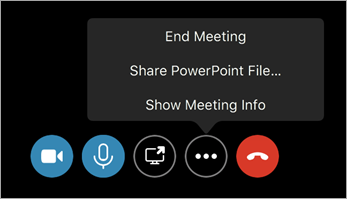
Remarque : Cela s’applique Skype Entreprise Online utilisateurs uniquement.
-
La prise en charge de plusieurs numéros dSkype Entreprise sur Mac prend désormais en charge plusieurs numéros d’urgence lorsqu’elle est configurée par votre administrateur.
-
Les délégués peuvent planifier des réunions au nom d’un délégantOutlook pour Mac autorisera désormais un délégué à planifier une réunion en ligne pour le compte d’un délégant. Cette nouvelle fonctionnalité limite la création de la réunion en ligne à l’aide de l’ID de réunion et des stratégies du délégué, et non du délégant. Cette limitation sera supprimée dans les prochaines versions de Skype Entreprise sur Mac et Outlook pour Mac.
Remarque : Vous devez installer la Outlook mise à jour 15.36.170702 ou ultérieure pour activer cette fonctionnalité.
-
Fonctionnalités de délégation et de délégué pour Lync Server 2013 La fonctionnalité de délégation et de délégué est activée Lync Server 2013 mise à jour cumulative 9 : juillet 2017.
-
Les utilisateurs peuvent désormais ajouter des délégués au groupe « Mes délégués » dans un groupe de contacts et définir des préférences de routage des appels pour ces délégués.
-
Les délégués peuvent voir qui leur a attribué ce statut.
-
Les délégués peuvent passer des appels pour le compte d’un délégant.
-
-
Gestion des contacts pour Lync Server 2013 La possibilité d’ajouter et de supprimer des contacts, ainsi que de créer et supprimer des groupes de contacts est activée pour Lync Server 2013 mise à jour cumulative du 9 juillet 2017.
-
Partage de bureau D’égal à égal avec Skype Entreprise 2016 pour Lync Server 2013 Le partage d’écran P2 PEER entre les Skype Entreprise sur Mac et Skype Entreprise 2016 sur Windows est activé pour la Lync Server 2013 mise à jour cumulative 9 : juillet 2017.
Améliorations
-
Augmentation de la taille et de l’espacement des boutons de la barre tactile lors d’une réunion.
-
Correction d’un problème qui empêchait l’affichage de tous les numéros d’accès lors de la planification d’une réunion en ligne dans Outlook.
-
Correction d’un problème dans lequel raccrochant à une réunion lors du partage d PowerPoint présentation a mis fin à la présentation pour tous les personnes de la réunion.
-
Correction d’un problème dans lequel l’utilisateur peut être automatiquement inscrit même lorsque maintenir la signature est désactivé.
-
Correction des problèmes d’accessibilité avec la navigation au clavier dans les onglets Appels et Réunions.
-
Correction d’un problème dans lequel un utilisateur ne pouvait pas voir le partage d’écran si deux utilisateurs essayaient de commencer le partage en même temps.
-
Correction d’un problème dans lequel certaines cases à cocher ne s’affichaient pas correctement dans les langues de droite à gauche.
-
Correction d’un problème dans lequel un message d’erreur ne s’affichait pas lorsque Exchange mot de passe était nécessaire.
-
Correction d’un problème de plantage lorsque l’utilisateur agrandit, désimimise, puis déplace la fenêtre pendant l’affichage du partage d’écran dans une réunion.
Version: Build 16.9.3
Améliorations
-
Correction d’un problème Outlook ne restituer qu’un seul numéro de connexion fourni.
-
Correction de bogues.
-
Améliorations des performances.
Version: Build 16.8.0.198
Améliorations
-
Des bogues de blocage ont été résolus.
Version: Build 16.8.0.190
Améliorations
-
Correction d’un problème lié aux utilisateurs qui ne pouvaient pas se connecter en raison du format de l’URL.
-
Correction de la perte de mémoire pendant les périodes inactives.
-
Le problème de déplacement de la fenêtre de conversation a été résolu.
Version: Build 16.8.0.170
Fonctionnalités ajoutées
-
Les utilisateurs peuvent désormais participer à des réunions non fédérées directement à partir de Skype Entreprise, plutôt que d’avoir à rejoindre la réunion dans leur navigateur.
-
L’onglet Nouveau Contact indique qui vous a ajouté à sa liste de contacts dans Skype Entreprise.
-
Les utilisateurs peuvent désormais participer à Microsoft Teams réunion directement à partir de l’onglet Réunions dans Skype Entreprise.
-
Les utilisateurs peuvent fermer la superposition « En attente » pendant une réunion. Les appels en cours peuvent être repris à partir du nouveau bouton Autres options (...).
-
Les utilisateurs peuvent afficher le partage d’écran PowerPoint partager des présentations côte à côte avec le haut-parleur actif.
-
Prise en charge de la touch bar pour différentes fonctionnalités.
Améliorations
-
Résolution d’un problème de dés muet/réactiver le son qui se produit avec différents casques.
-
Correction d’un cas où l’icône de microphone avait l’air erronée lorsque vous rejoignez une conférence.
-
Implémentation de correction de bogues mineurs
Version: Build 16.7.0.196
Améliorations
-
Correction de la perte de mémoire liée aux appels vidéo, au partage de bureau (VBSS) et au macBook Pro avec la Touch Bar.
Version: Build 16.7.0.191
Améliorations
-
Des problèmes de sign-in ont été résolus.
Version: Build 16.7.0.188
Fonctionnalités ajoutées
-
Les utilisateurs peuvent désormais partager une présentation PowerPoint pendant une réunion.
-
Participer à une réunion par téléphone : les utilisateurs activés pour Voix Entreprise peuvent maintenant participer à une réunion avec l’audio sur leur téléphone.
-
Call-back on phone in a meeting — Users that are enabled for Voix Entreprise can now get a call-back on their phone while in an on-going meeting. Cliquez sur le bouton Autres options (...) pour en savoir plus.
-
Partage d’écran vidéo : les utilisateurs en ligne partageront désormais leur écran avec une fréquence d’images plus élevée et une meilleure qualité.
Remarque : Skype Entreprise Utilisateurs en ligne uniquement.
-
La perte de connexion au cours des réunions se reconnecte automatiquement si elle est perdue en raison de problèmes de réseau une fois la qualité réseau suffisante rétablie.
-
Des URL de découverte automatique avancée peuvent maintenant être fournies sous la forme d'un simple nom de domaine complet au lieu d'une adresse URL complète.
-
Les utilisateurs peuvent désormais voir les informations d’accès à la réunion en cliquant sur le bouton Autres options (...) pendant la réunion.
-
Les utilisateurs peuvent désormais rechercher des contacts avec lesquels ils n’ont pas parlé auparavant directement à partir de l’onglet Conversations.
-
La planification de réunion Outlook utilisera désormais une réunion pré-attribuée pour les utilisateurs sur site, si elle est disponible.
Remarque : Prise en charge Skype Entreprise Server 2015 et Skype Entreprise 2013 uniquement.
-
Les appels de groupe de recherche seront désormais indiqués par le nom du groupe.
Remarque : Skype Entreprise Utilisateurs en ligne uniquement.
-
Prise en charge du transfert de fichiers bidirectionnel pour les utilisateurs en ligne.
Remarque : Pris en charge Skype Entreprise utilisateurs en ligne avec Skype Entreprise Server 2015 Update version 1617.5.
Améliorations
-
Correction d’un problème dans lequel plusieurs participants partageant leur Bureau ou programme dans une réunion voient un écran noir.
-
Un problème lié au remplissage du centre de notification avec les alertes sur les problèmes de réseau a été résolu.
-
00 était toujours normalisé sur + quelle que soit la région des utilisateurs. Ce problème a été résolu.
-
Un problème lié à la conversion incorrecte des numéros de redirection en chiffres entraînant l'échec de l'appel a été résolu.
-
Correction d’un problème avec les sons doubles de numérotation lors de la numérotation RSTN.
-
Le problème de partage d’écran a été résolu dans les réunions.
-
Correction des problèmes de désmutation lors des appels D’égal à égal.
-
Correction d’un problème qui invite les utilisateurs à mettre à jour les réunions en raison de modifications de stratégie lors de la planification de réunions publiques.
-
Des problèmes avec les alertes ont été résolus.
-
Correction d’autres problèmes d’interface utilisateur et de plantage.
Version: Build 16.7.0.184
Fonctionnalités ajoutées
-
Les utilisateurs peuvent désormais partager une présentation PowerPoint pendant une réunion.
-
Participer à une réunion par téléphone : les utilisateurs activés pour Voix Entreprise peuvent maintenant participer à une réunion avec l’audio sur leur téléphone.
-
Call-back on phone in a meeting — Users that are enabled for Voix Entreprise can now get a call-back on their phone while in an on-going meeting. Cliquez sur le bouton Autres options (...) pour en savoir plus.
-
Partage d’écran vidéo : les utilisateurs en ligne partageront désormais leur écran avec une fréquence d’images plus élevée et une meilleure qualité.
Remarque : Skype Entreprise Utilisateurs en ligne uniquement.
-
La perte de connexion au cours des réunions se reconnecte automatiquement si elle est perdue en raison de problèmes de réseau une fois la qualité réseau suffisante rétablie.
-
Des URL de découverte automatique avancée peuvent maintenant être fournies sous la forme d'un simple nom de domaine complet au lieu d'une adresse URL complète.
-
Les utilisateurs peuvent désormais voir les informations d’accès à la réunion en cliquant sur le bouton Autres options (...) pendant la réunion.
-
Les utilisateurs peuvent désormais rechercher des contacts avec lesquels ils n’ont pas parlé auparavant directement à partir de l’onglet Conversations.
-
La planification de réunion Outlook utilisera désormais une réunion pré-attribuée pour les utilisateurs sur site, si elle est disponible.
Remarque : Prise en charge Skype Entreprise Server 2015 et Skype Entreprise 2013 uniquement.
-
Les appels de groupe de recherche seront désormais indiqués par le nom du groupe.
Remarque : Skype Entreprise Utilisateurs en ligne uniquement.
Améliorations
-
Un problème lié au remplissage du centre de notification avec les alertes sur les problèmes de réseau a été résolu.
-
00 était toujours normalisé sur + quelle que soit la région des utilisateurs. Ce problème a été résolu.
-
Un problème lié à la conversion incorrecte des numéros de redirection en chiffres entraînant l'échec de l'appel a été résolu.
-
Correction d’un problème avec les sons doubles de numérotation lors de la numérotation RSTN.
-
Le problème de partage d’écran a été résolu dans les réunions.
-
Correction des problèmes de désmutation lors des appels D’égal à égal.
-
Correction d’un problème qui invite les utilisateurs à mettre à jour les réunions en raison de modifications de stratégie lors de la planification de réunions publiques.
-
Des problèmes avec les alertes ont été résolus.
-
Correction d’autres problèmes d’interface utilisateur et de plantage.
Version: Build 16.7.0.172
Fonctionnalités ajoutées
-
Participer à une réunion par téléphone : les utilisateurs activés pour Voix Entreprise peuvent maintenant participer à une réunion avec l’audio sur leur téléphone.
-
Call-back on phone in a meeting — Users that are enabled for Voix Entreprise can now get a call-back on their phone while in a ongoing meeting. Cliquez sur le bouton Autres options (...) pour en savoir plus.
-
Partage d’écran vidéo : les utilisateurs en ligne partageront désormais leur écran avec une fréquence d’images plus élevée et une meilleure qualité.
-
Dorénavant, si des appels sont interrompus en raison de problèmes sur le réseau, ils se reconnecteront automatiquement lorsqu'une qualité du réseau suffisante sera rétablie.
-
Des URL de découverte automatique avancée peuvent maintenant être fournies sous la forme d'un simple nom de domaine complet au lieu d'une adresse URL complète.
-
Les informations d’accès à la réunion sont désormais disponibles dans la réunion, cliquez sur le bouton Autres options (...) pour en savoir plus.
-
Vous pouvez dorénavant rechercher des contacts avec lesquels vous n'avez pas parlé auparavant directement à partir de l'onglet Conversations.
-
La planification de réunion Outlook utilisera désormais une réunion pré-attribuée pour les utilisateurs sur site, si elle est disponible.
Améliorations
-
Un problème lié au remplissage du centre de notification avec les alertes sur les problèmes de réseau a été résolu.
-
00 était toujours normalisé sur + quelle que soit la région des utilisateurs. Ce problème a été résolu.
-
Un problème lié à la conversion incorrecte des numéros de redirection en chiffres entraînant l'échec de l'appel a été résolu.
-
Implémentation de correction de bogues mineurs
Version: Build 16.7.0.138
Fonctionnalités ajoutées
-
Participer à une réunion par téléphone. Les utilisateurs activés pour Voix Entreprise peuvent maintenant participer à une réunion avec le son sur leur téléphone.
-
Rappel sur téléphone dans une réunion. Les utilisateurs activés pour Voix Entreprise peuvent maintenant recevoir un rappel sur leur téléphone dans une réunion en cours. Cliquez sur le bouton Autres options (...) pour en savoir plus.
-
Partage d’écran vidéo. Les utilisateurs en ligne partageront à présent leur écran avec une fréquence d'images plus élevée et une meilleure qualité.
-
Dorénavant, si des appels sont interrompus en raison de problèmes sur le réseau, ils se reconnecteront automatiquement lorsqu'une qualité du réseau suffisante sera rétablie.
-
Des URL de découverte automatique avancée peuvent maintenant être fournies sous la forme d'un simple nom de domaine complet au lieu d'une adresse URL complète.
-
Les informations d’accès à la réunion sont désormais disponibles dans la réunion, cliquez sur le bouton Autres options (...) pour en savoir plus.
-
Vous pouvez dorénavant rechercher des contacts avec lesquels vous n'avez pas parlé auparavant directement à partir de l'onglet Conversations.
-
La planification de réunion Outlook utilisera désormais une réunion pré-attribuée pour les utilisateurs sur site, si elle est disponible.
Améliorations
-
Un problème lié au remplissage du centre de notification avec les alertes sur les problèmes de réseau a été résolu.
-
00 était toujours normalisé sur + quelle que soit la région des utilisateurs. Ce problème a été résolu.
-
Un problème lié à la conversion incorrecte des numéros de redirection en chiffres entraînant l'échec de l'appel a été résolu.
Version: Build 16.6.0.328
Améliorations
-
Lors de lʼannulation de la boîte de dialogue dʼouverture de fichier, la fenêtre ne se ferme pas et les boutons sont désactivés.
-
Lorsque la zone dʼaperçu vidéo reçoit un appel entrant, le bouton vidéo pour décrocher lʼappel ne sʼaffiche pas dans le panneau de la sonnerie dʼappel entrant.
-
Des bogues de blocage ont été résolus.
Version: Build 16.6.0.315
Fonctionnalités ajoutées
-
Le transfert de fichiers de pair à pair est activé pour les utilisateurs de Skype Entreprise Online Cercle 0, 1 et 2.
Améliorations
-
Implémentation de correction de bogues mineurs
Version: Build 16.5.176
Améliorations
-
Résolution du problème dʼactivation automatique de la caméra dʼun utilisateur qui accepte un appel de groupe avec lʼaudio uniquement.
-
Implémentation de correction de bogues mineurs
Version: Build 16.5.172
Améliorations
-
Un avertissement erroné concernant la disponibilité de l’historique des conversations lors de la reprise de l’ordinateur a été corrigé.
-
Une erreur indiquant la non-réception d’un message d’erreur lors de la tentative de connexion à Skype Entreprise sur Mac dans un réseau utilisant un serveur proxy sans configurer le paramètre du proxy HTTP a été résolue.
-
Implémentation de correction de bogues mineurs
Problème connu
|
Problème |
Commentaire |
|---|---|
|
Accepter des appels avec l’audio uniquement |
La caméra de l’utilisateur est activée lorsqu’il accepte un appel de groupe avec l’audio uniquement ; les autres participants sont donc en mesure d’afficher la vidéo de cet utilisateur. Solution : L’utilisateur doit désactiver la vidéo manuellement après avoir accepté l’appel. |
Version: Build 16.5.142
Fonctionnalités ajoutées
-
Les utilisateurs peuvent ajouter des délégués au groupe « Mes délégués » dans un groupe de contacts et définir des préférences de routage des appels pour ces délégués.
-
Un délégué peut voir l’utilisateur qui l’a désigné comme tel et passer des appels pour le compte d’un délégant.
-
Les délégués peuvent passer des appels pour le compte d’un délégant.
Remarque : Les fonctionnalités de délégué/délégant sont actuellement disponibles pour les clients Skype Entreprise Online uniquement. D’autres fonctionnalités seront bientôt disponibles.
-
Les utilisateurs sont invités à utiliser leur appareil lorsqu’ils connectent leur périphérique USB.
-
Un paramètre audio distinct a été ajouté pour un appareil qui sonne.
-
Les administrateurs sont autorisés à définir l’adresse e-mail et le nom d’utilisateur avec les profils d’utilisateur.
-
Le bouton Groupes a été ajouté à la vue des détails de contact.
Améliorations
-
Divers problèmes de désactivation/activation du casque ont été résolus.
-
D’autres améliorations de l’interface utilisateur et des corrections de bogues ont été implémentées.
-
Des bogues de blocage ont été résolus.
Problème connu
|
Problème |
Commentaire |
|---|---|
|
Connexion à Skype Entreprise sur Mac impossible sur les réseaux qui requièrent une configuration proxy |
Les utilisateurs ne peuvent pas se connecter à Skype Entreprise sur Mac sur un réseau qui utilise un serveur proxy sans configurer le paramètre de proxy HTTP. Aucun message d’erreur ne s’affiche. Solution : configurez le paramètre proxy HTTP dans le Skype Entreprise sur Mac connexion avec les informations d’identification correctes. |
Version: Build 16.4.0.259
Améliorations
-
Des problèmes liés à la désactivation de son et à la connectivité ont été résolus.
-
Des bogues de blocage ont été résolus.
Problème connu
|
Problème |
Commentaire |
|---|---|
|
Les utilisateurs observent une présence obsolète et ne reçoivent pas les notifications entrantes |
Les utilisateurs peuvent observer une présence obsolète et ne pourront plus recevoir les notifications entrantes après un changement de réseau ou lorsque leur ordinateur se met en veille. Solution : Se connectez, puis connectez-vous à votre compte. |
Version: Build 16.4.0.246
Fonctionnalités ajoutées
-
Amélioration des fonctionnalités Liste de distribution et Groupe : les utilisateurs peuvent désormais appeler des listes de distribution et des groupes ou les contacter par messagerie instantanée.
-
Les messages sont désormais séparés en fonction de la date.
-
Les URI SIP d’option sont prises en charge dans les fenêtres de conversation.
-
Les utilisateurs seront à l’occasion invités à évaluer leur expérience d’appel.
Améliorations
-
Résolution des bogues mineurs.
-
Les problèmes liés aux réunions créées dans Outlook et à la participation à partir de Polycom et de Skype Room Systems ont été résolus.
-
La position du message « Votre micro est désactivé » et des commandes d’appel a été modifiée.
-
Le partage d’écran a été amélioré dans les conversations en tête-à-tête.
-
Amélioration de la fin d’un appel : certains utilisateurs ne parvenaient pas à mettre fin à l’appel lorsqu’ils se trouvent dans la salle d’attente.
-
Des bogues de blocage ont été résolus.
-
Des améliorations relatives à l’interface utilisateur ont été implémentées.
-
Des améliorations ont été apportées aux annonces de VoiceOver ainsi qu’à d’autres fonctionnalités d’accessibilité.
Version: Build 16.4.0.203
Fonctionnalités ajoutées
-
Amélioration des fonctionnalités Liste de distribution et Groupe : les utilisateurs peuvent désormais appeler des listes de distribution et des groupes ou les contacter par messagerie instantanée.
-
Les messages sont désormais séparés en fonction de la date.
-
Les URI SIP d’option sont prises en charge dans les fenêtres de conversation.
-
Les utilisateurs seront à l’occasion invités à évaluer leur expérience d’appel.
-
Les utilisateurs peuvent ajouter des délégués au groupe «Mes délégués » dans un groupe de contacts et définir des préférences de routage des appels pour ces délégués.
-
Un délégué peut voir l’utilisateur qui l’a désigné comme tel et passer des appels pour le compte d’un délégant.
-
Les délégués peuvent passer des appels pour le compte d’un délégant.
Remarque : Les fonctionnalités de délégué/délégant sont actuellement disponibles pour les clients Skype Entreprise Online uniquement. D’autres fonctionnalités seront bientôt disponibles.
Améliorations
-
Les problèmes liés aux réunions créées dans Outlook et à la participation à partir de Polycom et de Skype Room Systems ont été résolus.
-
La position du message « Votre micro est désactivé » et des commandes d’appel a été modifiée.
-
Le partage d’écran a été amélioré dans les conversations en tête-à-tête.
-
Amélioration de la fin d’un appel : certains utilisateurs ne parvenaient pas à mettre fin à l’appel lorsqu’ils se trouvent dans la salle d’attente.
-
Des bogues de blocage ont été résolus.
-
Des améliorations relatives à l’interface utilisateur ont été implémentées.
-
Des améliorations ont été apportées aux annonces de VoiceOver ainsi qu’à d’autres fonctionnalités d’accessibilité.
Version: Build 16.3.241
-
Prise en charge certifiée pour les périphériques USB suivants :
-
Polycom CX300
-
Jabra Speak 510
-
Jabra Evolve 65
-
Plantronics Blackwire C520-M
-
Logitech Webcam C930e
-
-
Correction du problème lié au partage du bureau avec messagerie instantanée lors de l’ajout de personnes supplémentaires à la conversation
-
Correction du problème lié aux invitations de partage d’écran manquées ou non reçues
-
Implémentation de correction d’autres bogues
Version: Build 16.3.216
-
Une fonction a été ajoutée pour permettre aux utilisateurs de partager leur bureau lors de conversations P2P par messagerie instantanée.
Remarque : Le partage d’écran P2P à partir de Skype Entreprise 2016 sur un client Windows n’est pas pris en charge pour les clients locaux.
-
La prise en charge des périphériques Polycom CX300 a été ajoutée.
Version: Build 16.3.200
-
Des duplications de contacts et de leur email apparaissent à la fois lors de la recherche de contact. Désormais, les utilisateurs verront un seul contact grâce à la résolution consistant à supprimer les informations de connexion :
-
Déconnectez-vous de Skype Entreprise sur Mac.
-
Supprimez les informations de connexion.
-
-
Périphériques HID certifiés générique pour les fonctionnalités suivantes : accepter/mettre fin à un appel entrant, mettre fin à un appel en cours, activer/désactiver le son, mettre en attente/reprendre.
-
Le problème lié à l’affichage réduit du partage de bureau des utilisateurs Windows a été résolu.
-
Le problème lié à l’échec du remplissage de la fenêtre de discussion avec les informations d’un contact lorsqu’un utilisateur cliquait sur sa carte de visite a été résolu.
-
Le problème lié à l’échec de l’envoi/affichage des notifications de précédents messages a été résolu.
-
Le problème lié à l’échec du transfert d’appels a été résolu.
-
Le problème lié à l’échec de réception d’une invitation A/V à partir d’une fenêtre de messagerie instantanée a été résolu.
-
Le problème lié à la création d’un groupe a été résolu.
-
Les messages dans l’interface utilisateur ont été améliorés.
-
Les bogues de blocage supplémentaires ont été résolus.
Version: Build 16.3.121
-
Le problème lié à la duplication des contacts et de leur email, qui apparaissaient à la fois lors de la recherche de contact a été résolu. Désormais, les utilisateurs voient un seul contact.
-
Le problème lié à l’indicateur « 0+ » qui s’affichait lorsque les utilisateurs répondaient à un appel audio/vidéo privé a été résolu.
-
Le problème lié à l’échec de la mise à jour du statut du contact « Absent » en « Absent du bureau » a été résolu.
-
Les problèmes liés d’arrêt brutal d’appel vidéo de groupe ont été résolus.
-
De nombreux problèmes liés à l’accessibilité ont été résolus.
-
Le problème lié à l’écrasement des canaux Microsoft Auto Update par le client a été résolu.
-
Des améliorations ont été apportées aux performances de l’UC à des fins d’affichage d’écrans partagés via le protocole RDP (Remote Desktop Protocol).
-
Le problème lié à l’échec de la synchronisation de l’état développé/réduit d’un groupe de contacts a été résolu.
-
De nombreuses améliorations relatives à l’interface utilisateur ont été implémentées.
Version: Build 16.2.143
-
Un problème lié à la persistance des notifications a été résolu. Les utilisateurs peuvent modifier leur configuration dans le panneau des notifications.
Version: Build 16.2.140
-
Des améliorations ont été apportées au partage de bureau lors des appels privés.
-
Des améliorations ont été apportées à l’interface utilisateur dans les conversations.
-
Résolution des bogues de blocage.
15 février 2022
Version: Build 16.29.86
Améliorations
-
Correctifs et améliorations
18 janvier 2022
Version: Build 16.29.75
Améliorations
-
Correctifs et améliorations
5 octobre 2021
Version:Build 16.29.70
Améliorations
-
Skype Émoticônes ont été rajouté
-
Correctif pour le problème de se connecte dans Mac OS 11.3.1 et les systèmes supérieurs
7 juin 2021
Version: Build 16.29.52
Améliorations
-
Correctifs et améliorations
14 décembre 2020
Version: Build 16.29.36
Améliorations
-
Correctif pour que l’URL ne s’affiche pas en tant que lien dans un message de conversation
13 octobre 2020
Version: Build 16.29.35
Améliorations
-
Correctif pour l’expérience de jointante d’URL de réunion d’utilisateur anonyme
-
Correctifs de bogues et améliorations des performances
-
Prise en charge de Mac OS Big Sur
-
Mises à jour des émoticônes : Étant donné la prise en charge enrichie des émoticônes conçue en natif sur Mac, notamment les diverses options disponibles, nous avons déterminé que l’ensemble limité proposé dans SfB n’était plus nécessaire ni nécessaire. Nous avons donc supprimé le menu des émoticônes SfB.
Comment utiliser des emojis sur votre Mac sans panneau tactile :
-
Cliquez sur le champ de texte dans lequel vous voulez insérer un emoji.
-
Appuyez sur le raccourci clavier Command-Control-Space pour faire s’ouvrir le s sélectionneur d’émoticônes.
-
Double-cliquez sur l’emoji que vous voulez utiliser pour l’insérer à l’emplacement du curseur.
-
Cette capture d’écran montre à quoi ressemblera l’expérience :
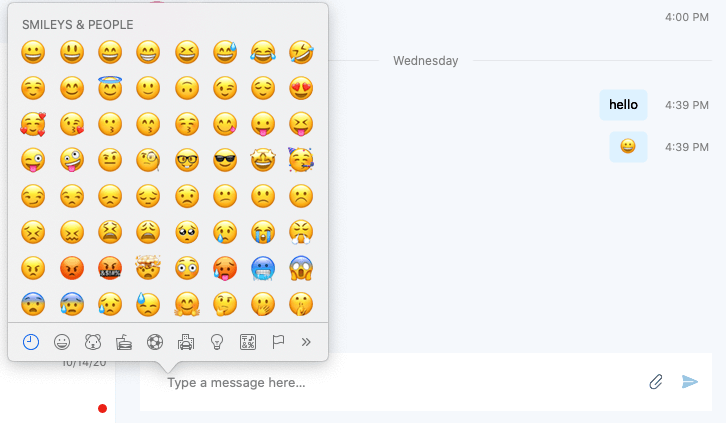
14 mai 2020
Version: Build 16.28.190
Améliorations
-
Correctif pour Outlook de ne pas pouvoir configurer Skype Entreprise réunions
29 avril 2020
Version: Build 16.28.186
Améliorations
-
Corriger l’Skype Entreprise ne demande pas l’autorisation de microphone
-
Correctif pour l’ID d’appelant incorrect affiché dans une réunion ou appel pour certains utilisateurs sur site
9 avril 2020
Version: Build 16.28.174
Améliorations
-
Correctifs de bogues et améliorations des performances.
23 mars 2020
Version: Build 16.28.172
Améliorations
-
Correctif pour les préférences audio par défaut qui ne sont pas sélectionnées pour l’utilisateur invité lors d’un appel.
20 décembre 2019
Version: Build 16.28.136
Améliorations
-
Correctif pour ne pas afficher l’alerte d’autorisation de partage de bureau pour Mojave et ci-dessous.
6 novembre 2019
Version: Build 16.28.132
Améliorations
-
Notifiez l’utilisateur si les autorisations de partage de bureau ne sont pas accordées à l’application avant de commencer le partage d’écran.
25 septembre 2019
Version: Build 16.28.121
Améliorations
-
Corrigez le problème Skype Entreprise vous ne demandez pas l’autorisation de microphone.
28 août 2019
Version: Build 16.28.112
Améliorations
-
Affichez les initiales d’un utilisateur en tant qu’avatar dans une réunion qui compte plus de cinq participants.
-
Se Skype Entreprise automatiquement lorsqu’un utilisateur Teams raccrocher après avoir utilisé l’application pour participer à Skype Entreprise réunion.
-
Correction d’un incident lors de la sortie d’un utilisateur dans certains cas.
-
Des problèmes de notarisation de l’application ont été résolus.
-
Correction d’un problème à l’origine d’une utilisation élevée de la mémoire par l’application
29 avril 2019
Version: Build 16.26.19
Améliorations
-
Correction d’un problème qui empêchait les photos des utilisateurs de se mettre à jour lorsque de nouvelles photos sont disponibles.
-
Correction de plusieurs bogues de plantage.
2 avril 2019
Version: Build 16.25.67
Fonctionnalités ajoutées
-
Ajouter et télécharger des pièces jointes dans une réunion Au cours d’une réunion, vous pouvez partager des documents en les ajoutant en tant que pièces jointes et en téléchargeant des documents partagés par d’autres personnes.
-
Partagez votre écran lors d’un appel ou d’une conversation avec un utilisateur Teams Lors d’une conversation avec une personne qui utilise Teams, Skype Entreprise vous aide à démarrer une réunion ad hoc afin de partager votre écran.
-
Afficher une fenêtre unique pour les conversations avec le même utilisateur Lorsque l’affichage des conversations dans des fenêtres distinctes est activé, tous les messages d’un utilisateur ou d’un groupe d’utilisateurs seront affichés dans la même fenêtre de niveau supérieur lorsque l’affichage d’une fenêtre unique pour les conversations avec le même utilisateur est coché.
Améliorations
-
La taille du programme d’installation de l’application a été réduite de 47 Mo à 36 Mo environ.
-
La fenêtre Afficher une seule fenêtre pour les conversations ayant la même préférence d’utilisateur n’était pas désactivée au redémarrage de l’application.
-
Affiche le nom de la personne appelée dans la notification d’appel téléphonique lorsqu’un appel est transmis à d’autres personnes.
-
Correction d’un problème à l’origine de l’affichage d’un message instantané à plusieurs reprises.
-
Correction d’un problème qui provoquait la modification incorrecte de votre statut sur Disponible pendant une conférence téléphonique.
-
Amélioration des performances d’ouverture d’une conversation avec de nombreux messages.
-
Ce défilement a empêché le défilement jusqu’au milieu de la conversation lors de l’ouverture d’une conversation avec de nombreux messages.
-
Mise à Skype Entreprise programme d’installation pour ne pas exiger d’autorisations d’administrateur et ne pas exiger la fermeture de Safari.
-
Correction d’un problème lors de l’appel d’un délégant qui affichait le nom du délégant lorsqu’un délégué répondait réellement à l’appel.
-
Correction d’un problème qui dés mutait un utilisateur après le transfert d’un appel lors de l’utilisation d’un Polycom CX300.
-
Correction d’un problème qui empêchait de rejoindre une réunion avec M’appeler au moment où une personne de la réunion partageait la vidéo.
-
Tronquer le lien Inviter par courrier électronique dans la boîte de dialogue Informations sur la réunion pour certaines langues
-
Correction de plusieurs problèmes de panne.
14 novembre 2018
Version: Build 16.23.64
Améliorations
-
Amélioration des performances du partage d’écran lorsque PowerPoint présentation a incorporé une vidéo ou que l’utilisateur affiche les diapositives à l’aide du clavier.
-
Le fait d’appuyer sur Échappée dans la zone de saisie de conversation a empêché de supprimer le message de conversation non envoyé.
-
Correction de plusieurs problèmes lors de la jointation d’une réunion en tant qu’invité.
-
Correction de plusieurs problèmes qui pouvaient affecter la sign-in.
-
Correction de plusieurs bogues de plantage.
-
Désactivation de la connectez-vous automatique Skype Entreprise aux utilisateurs qui ont été mis à niveau vers Teams.
-
Des ressources inutiles ont été supprimées pour réduire la taille du package d’application.
12 octobre 2018
Version: Build 16.22.176
Fonctionnalités ajoutées
-
Rejoindre une réunion en tant qu’invité Si vous n’êtes pas inscrit à Skype Entreprise sur Mac lorsque vous cliquez pour participer à une réunion, vous pouvez choisir de vous inscrire ou de rejoindre la réunion en tant qu’invité. Les utilisateurs peuvent désormais Skype Entreprise sur Mac pour participer à des réunions même s’ils n’ont pas de Skype Entreprise compte.
-
Utiliser Skype Entreprise avec Microsoft Teams Les utilisateurs qui ont mis à Teams niveau voient désormais une option pour se connecter à Skype Entreprise pour participer à une réunion Skype Entreprise ou voir des conversations passées. Les utilisateurs ne pourront pas utiliser Skype Entreprise pour démarrer des appels ou de nouvelles conversations, ni pour répondre à des conversations.
Améliorations
-
Prise en charge de macOS Mojave (10.14).
-
Amélioration de l’utilisation des émoticônes dans un message (afin que la ponctuation ne soit pas interprétée par inadvertance comme une émoticône).
-
Autres corrections de bogues et améliorations des performances.
13 août 2018
Version: Build 16.20.89
Fonctionnalités ajoutées
-
Vue groupée pour les conversations Les utilisateurs peuvent désormais choisir d’afficher la liste des conversations dans une vue groupée ou de liste. Sous l’onglet Conversations , sélectionnez Affichage groupé pour que toutes les conversations avec le même contact ou groupe de contacts s’affichent sous un titre réductible unique.
Améliorations
-
Correction d’un problème à l’origine de la chute d’appels même lorsque les conditions réseau étaient bonnes.
-
Correction d’un problème lors du redalialisation d’un numéro de téléphone avec un casque connecté qui faisait que la fenêtre d’appel continue d’afficher « Appels » une fois l’appel établi.
-
Correction d’un problème empêchant un utilisateur de démarrer une conversation à partir de la carte de visite dans Outlook.
-
Correction d’un problème qui empêchait l’affichage de la boîte de dialogue Évaluer mon appel lorsqu’un appel s’est terminé. (Skype Entreprise Online uniquement)
-
Correction d’un problème qui empêchait la mise à jour de l’état de l’utilisateur en « En réunion » pendant une heure de réunion prévue.
-
Correction d’un problème qui empêchait le point rouge d’indiquer l’affichage des messages non lus dans une conversation pour les conversations avec des noms longs.
-
Amélioration de la notification qui s’affichait à l’utilisateur qui a été Skype Entreprise sur Mac à Microsoft Teams.
13 juillet 2018
Version: Build 16.19.133
Fonctionnalités ajoutées
-
Sélectionner automatiquement un emplacement entré manuellement pour les appels E-911 Lorsqu’un utilisateur entre manuellement une adresse à utiliser avec les appels E-911, Skype Entreprise sur Mac utilise les services de localisation macOS pour mémoriser l’emplacement géographique de l’utilisateur au moment où l’adresse a été entrée. Si l’utilisateur se signe ultérieurement à partir du même emplacement géographique, Skype Entreprise sur Mac définira automatiquement l’adresse entrée par l’utilisateur correspondant.
Remarque : L’utilisateur doit autoriser Skype Entreprise sur Mac l’utilisation des services de localisation pour entrer une adresse manuellement.
-
Afficher l’emplacement spécifié par le serveur pour les appels E-911 Lorsqu’un utilisateur spécifie automatiquement l’emplacement d’un Skype Entreprise, il est désormais affiché dans Skype Entreprise sur Mac.
Améliorations
-
Correction d’un problème qui empêchait la définition correcte de la valeur par défaut spécifiée par la stratégie pour personnaliser les niveaux d’accès, le présentateur, les options et les paramètres du téléphone lors de la planification d’une réunion en ligne dans Outlook.
-
Correction d’un problème qui empêchait de définir correctement la valeur par défaut spécifiée par la stratégie pour les annonces d’entrée et de sortie lors de la planification d’une réunion en ligne Outlook. (Ce correctif nécessite Outlook version 16.0.180702 ou ultérieure.)
-
Correction d’un problème qui empêchait l’affichage d’un message d’erreur lorsqu’un fichier PowerPoint fichier n’était pas partageable dans une réunion.
-
Correction d’un problème qui empêchait les contrôles de présentation PowerPoint fichiers d’être affichés dans les réunions de grande taille.
-
La couleur du texte de la clause d’exclusion de messagerie instantanée a été modifiée afin qu’il soit visible dans le panneau de messagerie instantanée d’une réunion.
-
Correction d’un problème qui empêchait l’exclusion de messagerie instantanée d’être affichée aux utilisateurs qui ont été ajoutés à une conversation par messagerie instantanée.
-
Correction d’un problème qui empêchait l’affichage de la zone de texte d’entrée de conversation dans certains cas.
-
Correction d’un problème qui empêchait la suppression de tous les messages d’une conversation lors de la suppression par l’utilisateur de la conversation. (Skype Entreprise Online uniquement.)
8 juin 2018
Version: Build 16.18.64
Fonctionnalités ajoutées
-
Les notifications pour les problèmes audio et vidéoSkype Entreprise sur Mac affichent une notification lorsqu’elle détecte des conditions qui peuvent affecter la qualité audio et vidéo, telles que les délais importants du réseau, l’utilisation élevée de l’UC ou l’écho.
-
Définissez l’état Sur Absent( Skype Entreprise sur Mac 'écran est verrouillé) pour définir automatiquement votre statut sur Absent(er) lorsque vous verrouillez votre écran.
Améliorations
-
Correction d’un problème qui empêchait Outlook sur Mac de définir la valeur par défaut spécifiée par la stratégie pour personnaliser les niveaux d’accès, le présentateur, les options et les paramètres du téléphone dans les options de réunion d’Skype lors de la planification d’une réunion en ligne.
-
Correction d’un problème dans lequel les contrôles d’appel actifs n’étaient pas affichés dans un appel à un Response Group.
-
Correction d’un problème dans lequel la boîte de dialogue Évaluer mon appel s’affichait plusieurs fois à la fin d’un appel.
-
Lorsque vous affichez des conversations dans des fenêtres distinctes, réutilisez les fenêtres ouvertes pour empêcher la utilisation de plusieurs fenêtres de conversation avec la même personne.
26 mars 2018
Version: Build 16.16.91
Fonctionnalités ajoutées
-
Les délégués peuvent planifier des réunions pour le compte de délégants (Skype Entreprise Online uniquement) Skype Entreprise utilisateurs en ligne nommés délégués peuvent désormais planifier des réunions pour le compte d’un délégant à partir du calendrier du délégant dans Outlook sur Mac. Le délégant doit ajouter l’utilisateur en tant que délégué dans les Skype Entreprise et Outlook. Pour ce faire Outlook insider build 16.12.180304 ou une build ultérieure.
-
Ajouter des délégués sans être activé pour les Voix Entreprise (Skype Entreprise Online uniquement) Skype Entreprise utilisateurs en ligne qui n’ont pas activé Voix Entreprise peuvent désormais ajouter des contacts en tant que délégués. (Voir Agir en tant que délégué ou délégant dans Skype Entreprise pour obtenir de l’aide sur la configuration de la délégation.)
-
Callback when on a poor network connection Lorsque Skype Entreprise détecte une connexion réseau médiocre qui peut affecter la qualité audio d’un appel, l’application propose de rappeler l’utilisateur pour améliorer la connexion si un numéro de téléphone a été configuré dans la page Appels des préférences.
-
Utilisez un glisser-déposer ou un copier-coller pour envoyer des images et des fichiers dans des conversations en un-à-un Les utilisateurs activés pour le transfert de fichiers dans les conversations à deux peuvent envoyer un fichier en le faisant glisser depuis le Finder et en le faisant glisser dans la fenêtre de conversation. Les utilisateurs peuvent également copier une image ou un fichier dans le Presse-papiers et le coller dans la conversation. (Pour les Skype Entreprise 2015 Server, le transfert de fichiers nécessite la mise à jour cumulative de décembre 2017.)
-
Définir un emplacement personnalisé pour les appels E-911 Les utilisateurs peuvent spécifier leurs informations d’emplacement pour les appels d’Skype Entreprise ne peuvent pas déterminer automatiquement leur emplacement. Pour définir un emplacement, cliquez sur votre image de profil ou avatar, puis sélectionnez Définir votre emplacement.
-
Choisir d’voir ou non les émoticônes dans les conversations Les utilisateurs peuvent choisir de désactiver les émoticônes dans les conversations en désactivant la case à cocher Activer les émoticônes dans la page Général des préférences lorsque les émoticônes sont autorisées par votre organisation.
Améliorations
-
Correction de plusieurs problèmes qui pouvaient empêcher un utilisateur de voir le partage d’écran dans une réunion.
-
Amélioration des performances de démarrage et de mise à jour du partage d’écran.
-
Ajout de la prise en charge du partage d’écran vidéo (VbSS) dans les appels 1-à-1.
-
Correction d’un problème qui empêchait l’affichage d’un message d’erreur lorsque l’application ne parvient pas à se connecter.
Versions précédentes
Version: Build 16.14.150
Fonctionnalités ajoutées
-
Expérience à fenêtre unique pour les conversations Tous les utilisateurs ont désormais la possibilité de voir les conversations dans une seule fenêtre à onglets, même si votre organisation a désactivé l’archivage automatique des messages instantanés et de l’historique des conversations côté serveur.
-
Choisir la taille d’affichage du contenu partagé Choisissez la taille de l’écran partagé d’une personne à afficher dans votre réunion ou appel en sélectionnant Ajuster le contenu à la fenêtre ou Afficher la taille réelle du contenu à partir d’autres options (...).
-
Accepter des conversations même lorsque vous n’êtes pas sur votre ordinateur Lorsque votre organisation a désactivé l’historique des conversations côté serveur, Skype Entreprise sur Mac accepte automatiquement les conversations par messagerie instantanée, quelle que soit la durée de votre absence de votre ordinateur, afin que vous pouvez voir les messages à votre retour.
-
Un indicateur du mode hors connexion sur l’icône du DockSkype Entreprise sur Mac affiche un indicateur d’avertissement sur l’icône de l’application dans le Dock lorsque l’application est déconnectée ou n’est pas en mesure d’accéder au serveur Skype Entreprise afin que les utilisateurs puissent facilement savoir quand ils sont en mode hors connexion.
-
Participer à des réunions de manière plus rapide et plus fiable Lorsque vous cliquez sur Rejoindre, connectez-vous à vos réunions considérablement plus rapidement et avec moins d’échecs.
-
Afficher des informations personnalisées sur la réunion dans Outlook Lors de la planification d’une réunion en ligne, Outlook affiche du texte, des liens et des images dans l’élément de calendrier si votre organisation les spécifie. (Nécessite Outlook version 16.9.1215 ou ultérieure.)
Améliorations
-
Correction d’un problème qui pouvait reconnecter un appel après une chute de réseau sans montrer que vous étiez de retour dans l’appel.
-
Correction d’un problème qui affichait une erreur disant qu’un message de conversation n’a pas été remis alors qu’il l’était réellement.
-
Correction d’un problème qui empêchait d’afficher les notifications pour les nouveaux messages lorsque vous basculez vers l’extérieur de l’onglet Conversations.
-
Correction d’un problème qui empêchait l’application de se signer automatiquement après le redémarrage de l’ordinateur.
-
La prise en charge de la signature avec l’authentification de base HTTP a été ajoutée.
-
Correction de bogues et améliorations apportées aux réunions.
Version: Build 16.13.169
Fonctionnalités ajoutées
-
Statut de votre Outlook calendrier Skype Entreprise mise à jour automatique de votre statut pour indiquer que vous êtes en réunion ou occupé(Outlook calendrier). Vous pouvez désactiver cette fonction en effaant Mettre à jour mon statut en fonction de mes informations de calendrier dans la page Général de la boîte de dialogue Préférences .
-
Gérer les personnes dans vos réunions et appels Au cours d’une réunion ou d’un appel, vous pouvez facilement désactiver le micro d’une personne, la faire passer présentateur ou participant, ou la supprimer de la réunion. Dans la liste des contacts, sélectionnez l’utilisateur, puis le bouton Autres options (...).
-
Savoir quand vous êtes en mode hors connexion Vous verrez une notification en haut de la fenêtre lorsque vous n’êtes pas connecté au serveur Skype Entreprise, et les boutons pour démarrer des conversations et participer à des réunions seront désactivés.
-
Voir vos messages instantanés manqués Quand vous manquez une conversation par messagerie instantanée, vous pouvez voir le texte du message dans la fenêtre de conversation, même si votre organisation a désactivé l’archivage automatique des messages instantanés.
-
Surveiller la qualité de vos appels audio et vidéo Si vous êtes sur macOS Sierra ou une situation ultérieure, votre administrateur peut surveiller la qualité de service (QoS) de vos appels audio et vidéo pour assurer le bon fonctionnement de votre service.
Améliorations
-
Correction d’un problème qui empêchait un utilisateur de voir une notification du service de sécurité lorsqu’il compose le 911.
-
Correction d’un problème dans lequel les messages instantanés ne s’affichaient pas dans l’ordre dans lequel ils étaient envoyés.
-
Amélioration des performances d’ouverture des conversations.
-
La position des notifications a été modifiée afin qu’elles ne couvrent pas les boutons d’action lorsque vous quittez un appel ou une réunion.
-
Amélioration des performances d’affichage de la fenêtre Appareils.
-
Amélioration de la visibilité des boutons Diapositive suivante et Diapositive précédente lors du partage d’PowerPoint fichier dans une réunion.
-
Les problèmes d’envoi de messages instantanés lorsqu’un présentateur active ou désactive tous les messages instantanés dans une réunion ont été résolus.
-
Correction d’un problème de façon à stocker les mots de passe proxy HTTP.
-
Correction d’un problème à l’origine de l’invite de se connecter à plusieurs reprises des utilisateurs ayant un ID de remplacement.
Version: Build 16.12.0.64
Fonctionnalités ajoutées
-
Changer facilement d’appareil lors d’un appel ou d’une réunion Les utilisateurs peuvent sélectionner le bouton Appareils pendant une réunion ou un appel pour sélectionner des périphériques audio et vidéo.
-
Basculer facilement vers un périphérique audio connecté Lorsqu’un utilisateur connecte un périphérique audio à l’ordinateur après avoir rejoint une réunion, l’application demande toujours si vous pouvez basculer l’audio sur le nouveau périphérique.
-
Sélectionnez les options audio de la réunion en appuyant sur l’onglet Participer à partir de l’onglet Calendrier Lorsqu’un utilisateur sélectionne une réunion sous l’onglet Réunions, il peut appuyer sur le bouton Rejoindre pour voir la boîte de dialogue Participer au système audio de la réunion pour choisir comment participer au système audio. L’option d’appel de réunion à un numéro de téléphone est désormais disponible uniquement dans la boîte de dialogue Participer au système audio de la réunion.
-
Partage d’écran agrandi Les utilisateurs voient désormais le partage d’écran remplir la fenêtre de réunion ou de conversation afin de voir plus facilement ce qui est partagé.
-
Arrêter le partage d’écran lorsque vous raccrocher L’application cessera automatiquement de partager l’écran lorsqu’un utilisateur raccroche pour s’assurer que les autres utilisateurs ne peuvent pas voir l’écran de l’utilisateur après avoir quitté une réunion ou un appel.
-
Inviter des utilisateurs à une réunion par courrier électronique L’utilisateur peut facilement envoyer un courrier électronique à une personne ayant des informations sur la façon de participer à une réunion en cliquant sur Inviter par courrier électronique dans la boîte de dialogue Informations sur la réunion.
Améliorations
-
La nécessité d’activer l’accès d’un utilisateur à Voix Entreprise pour choisir l’option M’appeler au dans la boîte de dialogue Participer à la partie audio de la réunion a été supprimée.
-
Correction d’un problème dans lequel le message « Cet appel est en attente » continuait à s’afficher après le basculement de l’audio de l’ordinateur vers un téléphone.
-
Ajout d’une vérification pour empêcher les utilisateurs d’essayer d’envoyer des messages mobiles lorsqu’ils ne sont pas inscrits.
-
Correction d’un problème qui provoquait une mise en forme incorrecte des numéros de téléphone lorsqu’ils s’Outlook éléments de calendrier.
-
Correction d’un problème dans lequel une erreur de connexion réseau reste affichée une fois la connexion réseau restaurée.
-
Correction d’un problème qui empêchait de redialisation des appels à partir de l’onglet Appels.
-
Correction d’un problème qui empêchait l’affichage de la vidéo du haut-parleur actuel lorsqu’une personne partageait un écran dans une réunion.
-
Possibilité supplémentaire pour un administrateur de personnaliser l’interface utilisateur de personnalisation de l’interface utilisateur pour afficher le champ Nom d’utilisateur dans la boîte de dialogue de signature ainsi que dans les Options avancées.
Version: Build 16.11.126
Fonctionnalités ajoutées
-
Participer à des réunions sans audio Les utilisateurs peuvent choisir de participer à des réunions sans participer au système audio. Les utilisateurs peuvent choisir l’option d’une réunion en sélectionnant Ne pas participer au système audio dans la boîte de dialogue Participer au système audio de la réunion ou en choisissant la valeur par défaut pour toutes les réunions dans la page Appels des préférences.
-
Sign in simplifié Il est désormais Skype Entreprise sur Mac de vous Skype Entreprise sur Mac vous inscrire et vous demande uniquement les informations nécessaires. L’utilisateur commence par entrer son adresse de messagerie et Skype Entreprise détermine les informations supplémentaires requises par votre organisation. Certaines options moins utilisées ont été déplacées vers la boîte de dialogue Options avancées .
-
Se connectez avec l’authentification basée sur un certificat client Les utilisateurs peuvent désormais se Skype Entreprise sur Mac à l’aide de l’authentification basée sur un certificat client si cela est requis par leur organisation.
-
Masquer et afficher le contenu d’une réunion Les utilisateurs peuvent choisir de masquer ou d’afficher le contenu partagé par un autre utilisateur dans une réunion. Lorsqu’une personne partage son écran, sélectionnez Masquer le contenu de la réunion dans le menu Autres options (...). Si du contenu est disponible mais non affiché (parce qu’il a été masqué ou en raison d’une erreur), sélectionnez Afficher le contenu de la réunion dans le menu Autres options (...).
-
Participer à des réunions d’organisations qui ne sont pas fédérées avec votre organisation Les utilisateurs peuvent désormais participer à des réunions hébergées par une autre organisation même lorsque la connectivité externe (fédération) n’a pas été établie entre les deux organisations.
Améliorations
-
Correction d’un problème dans lequel l’emplacement utilisé pour les appels E-911 d’un utilisateur n’est pas correctement identifié quand l’utilisateur est connecté à un réseau au sein de son organisation.
-
Correction d’un problème dans lequel l’état d’un utilisateur continuait à s’afficher comme disponible après avoir quitté l’application.
-
Correction d’un problème qui empêchait les utilisateurs de se signer avec un autre ID.
-
Correction de plusieurs problèmes pour améliorer la fiabilité de l’affichage du partage d’écran dans une réunion.
Version: Build 16.10.0.89
Fonctionnalités ajoutées
-
Ajout d’un lien d’aide « Comment ajouter des délégués ? » sur la page Préférences/Appel pour aider les utilisateurs à s’informer eux-mêmes sur l’interface utilisateur déléguée.
-
La boîte de dialogue Participer au système audio de la réunion s’affiche désormais lorsque vous rejoignez une réunion à partir de l’onglet Réunions.
Version: Build 16.9.0.19
Fonctionnalités ajoutées
-
Commande Mettre fin à la réunion Les utilisateurs qui sont présentateurs d’une réunion peuvent désormais mettre fin à la réunion à Skype Entreprise sur Mac en sélectionnant la commande Mettre fin à la réunion à partir du bouton Autres options. Lorsqu’une réunion est terminée, tous les utilisateurs de la réunion sont déconnectés.
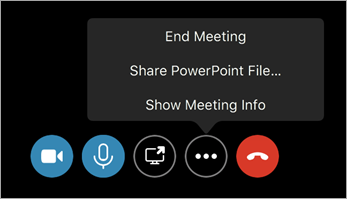
Remarque : Cela s’applique Skype Entreprise Online utilisateurs uniquement.
-
La prise en charge de plusieurs numéros dSkype Entreprise sur Mac prend désormais en charge plusieurs numéros d’urgence lorsqu’elle est configurée par votre administrateur.
-
Les délégués peuvent planifier des réunions au nom d’un délégantOutlook pour Mac autorisera désormais un délégué à planifier une réunion en ligne pour le compte d’un délégant. Cette nouvelle fonctionnalité limite la création de la réunion en ligne à l’aide de l’ID de réunion et des stratégies du délégué, et non du délégant. Cette limitation sera supprimée dans les prochaines versions de Skype Entreprise sur Mac et Outlook pour Mac.
Remarque : Vous devez installer la Outlook mise à jour 15.36.170702 ou ultérieure pour activer cette fonctionnalité.
-
Fonctionnalités de délégation et de délégué pour Lync Server 2013 La fonctionnalité de délégation et de délégué est activée Lync Server 2013 mise à jour cumulative 9 : juillet 2017.
-
Les utilisateurs peuvent désormais ajouter des délégués au groupe « Mes délégués » dans un groupe de contacts et définir des préférences de routage des appels pour ces délégués.
-
Les délégués peuvent voir qui leur a attribué ce statut.
-
Les délégués peuvent passer des appels pour le compte d’un délégant.
-
-
Gestion des contacts pour Lync Server 2013 La possibilité d’ajouter et de supprimer des contacts, ainsi que de créer et supprimer des groupes de contacts est activée pour Lync Server 2013 mise à jour cumulative du 9 juillet 2017.
-
Partage de bureau D’égal à égal avec Skype Entreprise 2016 pour Lync Server 2013 Le partage d’écran P2 PEER entre les Skype Entreprise sur Mac et Skype Entreprise 2016 sur Windows est activé pour la Lync Server 2013 mise à jour cumulative 9 : juillet 2017.
Améliorations
-
Augmentation de la taille et de l’espacement des boutons de la barre tactile lors d’une réunion.
-
Correction d’un problème qui empêchait l’affichage de tous les numéros d’accès lors de la planification d’une réunion en ligne dans Outlook.
-
Correction d’un problème dans lequel raccrochant à une réunion lors du partage d PowerPoint présentation a mis fin à la présentation pour tous les personnes de la réunion.
-
Correction d’un problème dans lequel l’utilisateur peut être automatiquement inscrit même lorsque maintenir la signature est désactivé.
-
Correction des problèmes d’accessibilité avec la navigation au clavier dans les onglets Appels et Réunions.
-
Correction d’un problème dans lequel un utilisateur ne pouvait pas voir le partage d’écran si deux utilisateurs essayaient de commencer le partage en même temps.
-
Correction d’un problème dans lequel certaines cases à cocher ne s’affichaient pas correctement dans les langues de droite à gauche.
-
Correction d’un problème dans lequel un message d’erreur ne s’affichait pas lorsque Exchange mot de passe était nécessaire.
-
Correction d’un problème de plantage lorsque l’utilisateur agrandit, désimimise, puis déplace la fenêtre pendant l’affichage du partage d’écran dans une réunion.
Version: Build 16.8.0.199
Améliorations
-
Des bogues de blocage ont été résolus.
Version: Build 16.8.0.192
Améliorations
-
Correction d’un problème lié aux utilisateurs qui ne pouvaient pas se connecter en raison du format de l’URL.
-
Correction de la perte de mémoire pendant les périodes inactives.
-
Le problème de déplacement de la fenêtre de conversation a été résolu.
Version: Build 16.8.0.168
Fonctionnalités ajoutées
-
Les utilisateurs peuvent désormais participer à des réunions non fédérées directement à partir de Skype Entreprise, plutôt que d’avoir à rejoindre la réunion dans leur navigateur.
-
L’onglet Nouveau Contact indique qui vous a ajouté à sa liste de contacts dans Skype Entreprise.
-
Les utilisateurs peuvent désormais participer à Microsoft Teams réunion directement à partir de l’onglet Réunions dans Skype Entreprise.
-
Les utilisateurs peuvent fermer la superposition « En attente » pendant une réunion. Les appels en cours peuvent être repris à partir du nouveau bouton Autres options (...).
-
Les utilisateurs peuvent afficher le partage d’écran PowerPoint partager des présentations côte à côte avec le haut-parleur actif.
-
Prise en charge de la touch bar pour différentes fonctionnalités.
Améliorations
-
Résolution d’un problème de dés muet/réactiver le son qui se produit avec différents casques.
-
Correction d’un cas où l’icône de microphone avait l’air erronée lorsque vous rejoignez une conférence.
-
Implémentation de correction de bogues mineurs
Version: Build 16.7.0.197
Améliorations
-
Correction de la perte de mémoire liée aux appels vidéo, au partage de bureau (VBSS) et au macBook Pro avec la Touch Bar.
Version: Build 16.7.0.175
Fonctionnalités ajoutées
-
Les utilisateurs peuvent désormais partager une présentation PowerPoint pendant une réunion.
-
Participer à une réunion par téléphone : les utilisateurs activés pour Voix Entreprise peuvent maintenant participer à une réunion avec l’audio sur leur téléphone.
-
Call-back on phone in a meeting — Users that are enabled for Voix Entreprise can now get a call-back on their phone while in an on-going meeting. Cliquez sur le bouton Autres options (...) pour en savoir plus.
-
Partage d’écran vidéo : les utilisateurs en ligne partageront désormais leur écran avec une fréquence d’images plus élevée et une meilleure qualité.
Remarque : Skype Entreprise Utilisateurs en ligne uniquement.
-
La perte de connexion au cours des réunions se reconnecte automatiquement si elle est perdue en raison de problèmes de réseau une fois la qualité réseau suffisante rétablie.
-
Des URL de découverte automatique avancée peuvent maintenant être fournies sous la forme d'un simple nom de domaine complet au lieu d'une adresse URL complète.
-
Les utilisateurs peuvent désormais voir les informations d’accès à la réunion en cliquant sur le bouton Autres options (...) pendant la réunion.
-
Les utilisateurs peuvent désormais rechercher des contacts avec lesquels ils n’ont pas parlé auparavant directement à partir de l’onglet Conversations.
-
La planification de réunion Outlook utilisera désormais une réunion pré-attribuée pour les utilisateurs sur site, si elle est disponible.
Remarque : Prise en charge Skype Entreprise Server 2015 et Skype Entreprise 2013 uniquement.
-
Les appels de groupe de recherche seront désormais indiqués par le nom du groupe.
Remarque : Skype Entreprise Utilisateurs en ligne uniquement.
Améliorations
-
Un problème lié au remplissage du centre de notification avec les alertes sur les problèmes de réseau a été résolu.
-
00 était toujours normalisé sur + quelle que soit la région des utilisateurs. Ce problème a été résolu.
-
Un problème lié à la conversion incorrecte des numéros de redirection en chiffres entraînant l'échec de l'appel a été résolu.
-
Correction d’un problème avec les sons doubles de numérotation lors de la numérotation RSTN.
-
Le problème de partage d’écran a été résolu dans les réunions.
-
Correction des problèmes de désmutation lors des appels D’égal à égal.
-
Correction d’un problème qui invite les utilisateurs à mettre à jour les réunions en raison de modifications de stratégie lors de la planification de réunions publiques.
-
Des problèmes avec les alertes ont été résolus.
-
Correction d’autres problèmes d’interface utilisateur et de plantage.
Version: Build 16.6.0.330
Améliorations
-
Lors de lʼannulation de la boîte de dialogue dʼouverture de fichier, la fenêtre ne se ferme pas et les boutons sont désactivés.
-
Lorsque la zone dʼaperçu vidéo reçoit un appel entrant, le bouton vidéo pour décrocher lʼappel ne sʼaffiche pas dans le panneau de la sonnerie dʼappel entrant.
-
Des bogues de blocage ont été résolus.
Version: Build 16.6.0.314
Fonctionnalités ajoutées
-
Le transfert de fichiers de pair à pair est activé pour les utilisateurs de Skype Entreprise Online Cercle 0, 1 et 2.
Améliorations
-
Implémentation de correction de bogues mineurs
Version: Build 16.5.179
Améliorations
-
Un avertissement erroné concernant la disponibilité de l’historique des conversations lors de la reprise de l’ordinateur a été corrigé.
-
Une erreur indiquant la non-réception d’un message d’erreur lors de la tentative de connexion à Skype Entreprise sur Mac dans un réseau utilisant un serveur proxy sans configurer le paramètre du proxy HTTP a été résolue.
-
Résolution du problème dʼactivation automatique de la caméra dʼun utilisateur qui accepte un appel de groupe avec lʼaudio uniquement.
-
Implémentation de correction de bogues mineurs
Version: Build 16.5.141
Fonctionnalités ajoutées
-
Les utilisateurs peuvent ajouter des délégués au groupe « Mes délégués » dans un groupe de contacts et définir des préférences de routage des appels pour ces délégués.
-
Un délégué peut voir l’utilisateur qui l’a désigné comme tel et passer des appels pour le compte d’un délégant.
-
Les délégués peuvent passer des appels pour le compte d’un délégant.
Remarque : Les fonctionnalités de délégué/délégant sont actuellement disponibles pour les clients Skype Entreprise Online uniquement. D’autres fonctionnalités seront bientôt disponibles.
-
Les utilisateurs sont invités à utiliser leur appareil lorsqu’ils connectent leur périphérique USB.
-
Un paramètre audio distinct a été ajouté pour un appareil qui sonne.
-
Les administrateurs sont autorisés à définir l’adresse e-mail et le nom d’utilisateur avec les profils d’utilisateur.
-
Le bouton Groupes a été ajouté à la vue des détails de contact.
Améliorations
-
Divers problèmes de désactivation/activation du casque ont été résolus.
-
D’autres améliorations de l’interface utilisateur et des corrections de bogues ont été implémentées.
-
Des bogues de blocage ont été résolus.
Problème connu
|
Problème |
Commentaire |
|---|---|
|
Connexion à Skype Entreprise sur Mac impossible sur les réseaux qui requièrent une configuration proxy |
Les utilisateurs ne peuvent pas se connecter à Skype Entreprise sur Mac sur un réseau qui utilise un serveur proxy sans configurer le paramètre de proxy HTTP. Aucun message d’erreur ne s’affiche. Solution : configurez le paramètre proxy HTTP dans le Skype Entreprise sur Mac connexion avec les informations d’identification correctes. |
Version: Build 16.4.0.247
Fonctionnalités ajoutées
-
Amélioration des fonctionnalités Liste de distribution et Groupe : les utilisateurs peuvent désormais appeler des listes de distribution et des groupes ou les contacter par messagerie instantanée.
-
Les messages sont désormais séparés en fonction de la date.
-
Les URI SIP d’option sont prises en charge dans les fenêtres de conversation.
-
Les utilisateurs seront à l’occasion invités à évaluer leur expérience d’appel.
Améliorations
-
Résolution des bogues mineurs.
-
Les problèmes liés aux réunions créées dans Outlook et à la participation à partir de Polycom et de Skype Room Systems ont été résolus.
-
La position du message « Votre micro est désactivé » et des commandes d’appel a été modifiée.
-
Le partage d’écran a été amélioré dans les conversations en tête-à-tête.
-
Amélioration de la fin d’un appel : certains utilisateurs ne parvenaient pas à mettre fin à l’appel lorsqu’ils se trouvent dans la salle d’attente.
-
Des bogues de blocage ont été résolus.
-
Des améliorations relatives à l’interface utilisateur ont été implémentées.
-
Des améliorations ont été apportées aux annonces de VoiceOver ainsi qu’à d’autres fonctionnalités d’accessibilité.
Version: Build 16.3.239
-
Prise en charge certifiée pour les périphériques USB suivants :
-
Polycom CX300
-
Jabra Speak 510
-
Jabra Evolve 65
-
Plantronics Blackwire C520-M
-
Logitech Webcam C930e
-
-
Correction du problème lié au partage du bureau avec messagerie instantanée lors de l’ajout de personnes supplémentaires à la conversation
-
Correction du problème lié aux invitations de partage d’écran manquées ou non reçues
-
Implémentation de correction d’autres bogues
Version: Build 16.3.221
-
Une fonction a été ajoutée pour permettre aux utilisateurs de partager leur bureau lors de conversations P2P par messagerie instantanée.
Remarque : Le partage d’écran P2P à partir de Skype Entreprise 2016 sur un client Windows n’est pas pris en charge pour les clients locaux.
-
La prise en charge des périphériques Polycom CX300 a été ajoutée.
Version: Build 16.2.144
-
Un problème lié à la persistance des notifications a été résolu. Les utilisateurs peuvent modifier leur configuration dans le panneau des notifications.
-
Des améliorations ont été apportées au partage de bureau lors des appels privés.
-
Des améliorations ont été apportées à l’interface utilisateur dans les conversations.
-
Résolution des bogues de blocage.
Rubriques connexes
Problèmes connus - vous Skype Entreprise MacFollow
avec les dernières mises à jour dans Skype Entreprise Online










